Page 1

SpeedTouch™
350/360
Modems ADSL
Guide d’installation et de
l’utilisateur
R4.2.7
300
SERIES
Page 2
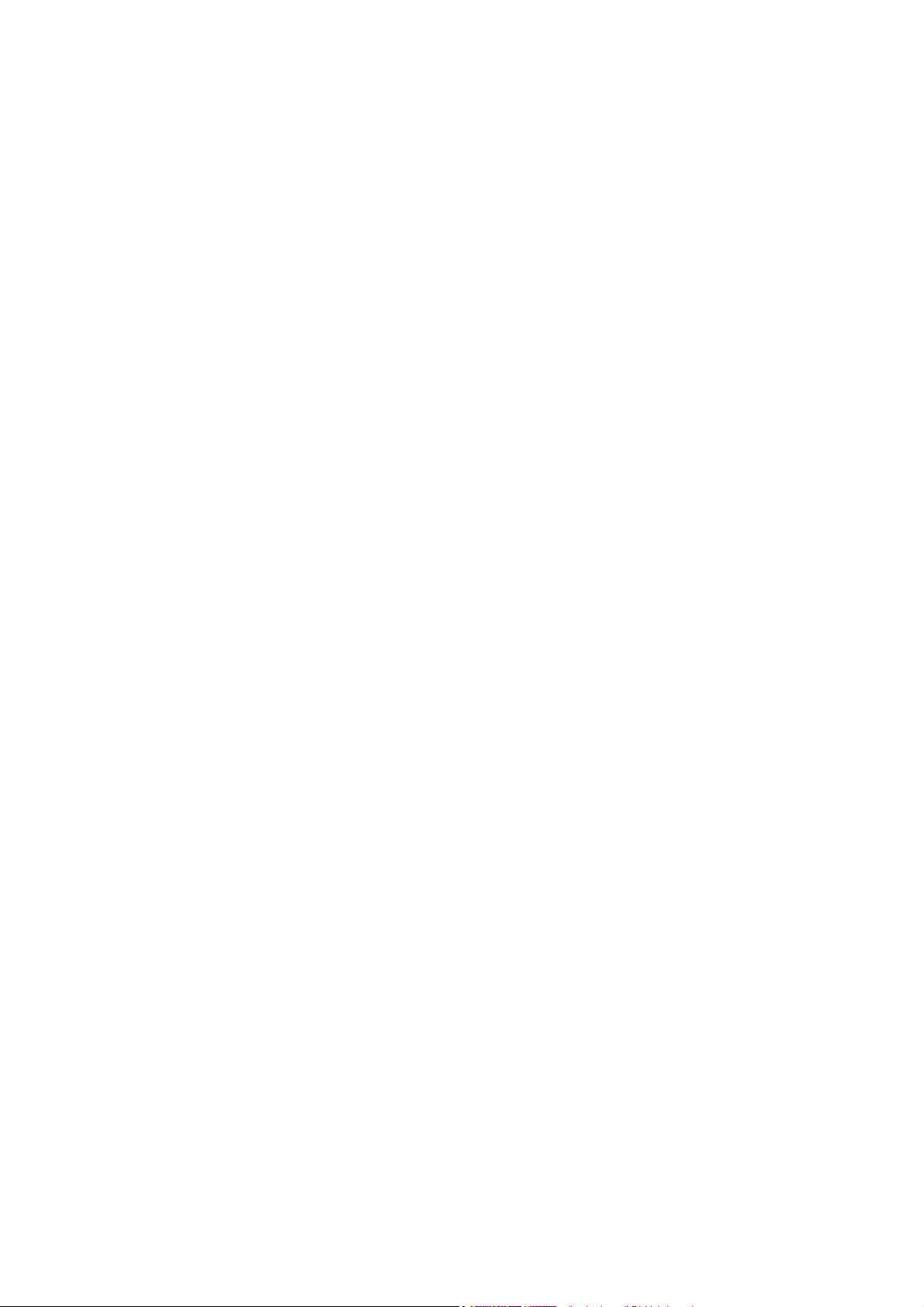
Page 3
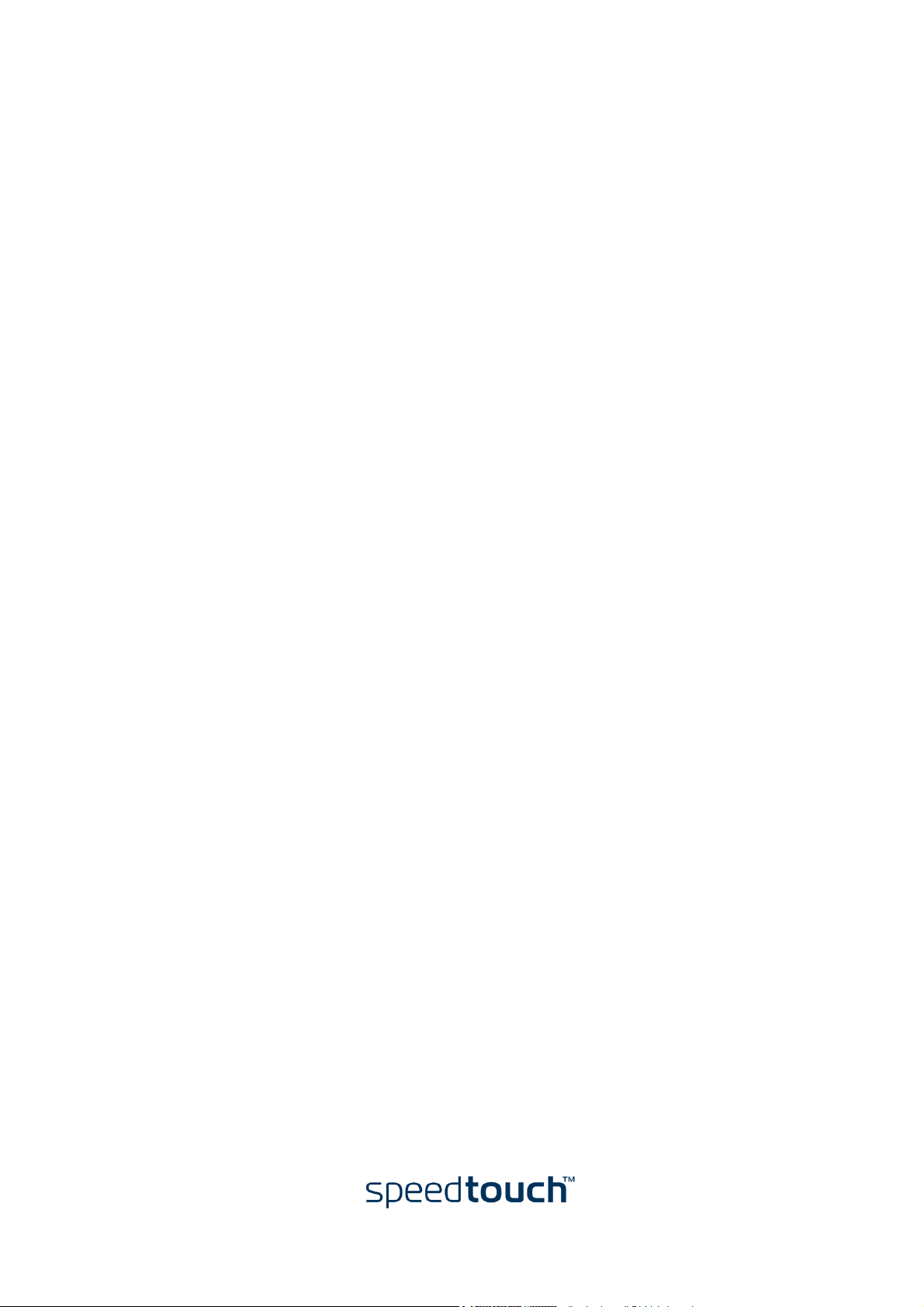
SpeedTouch™
350/360
R4.2.7
Page 4
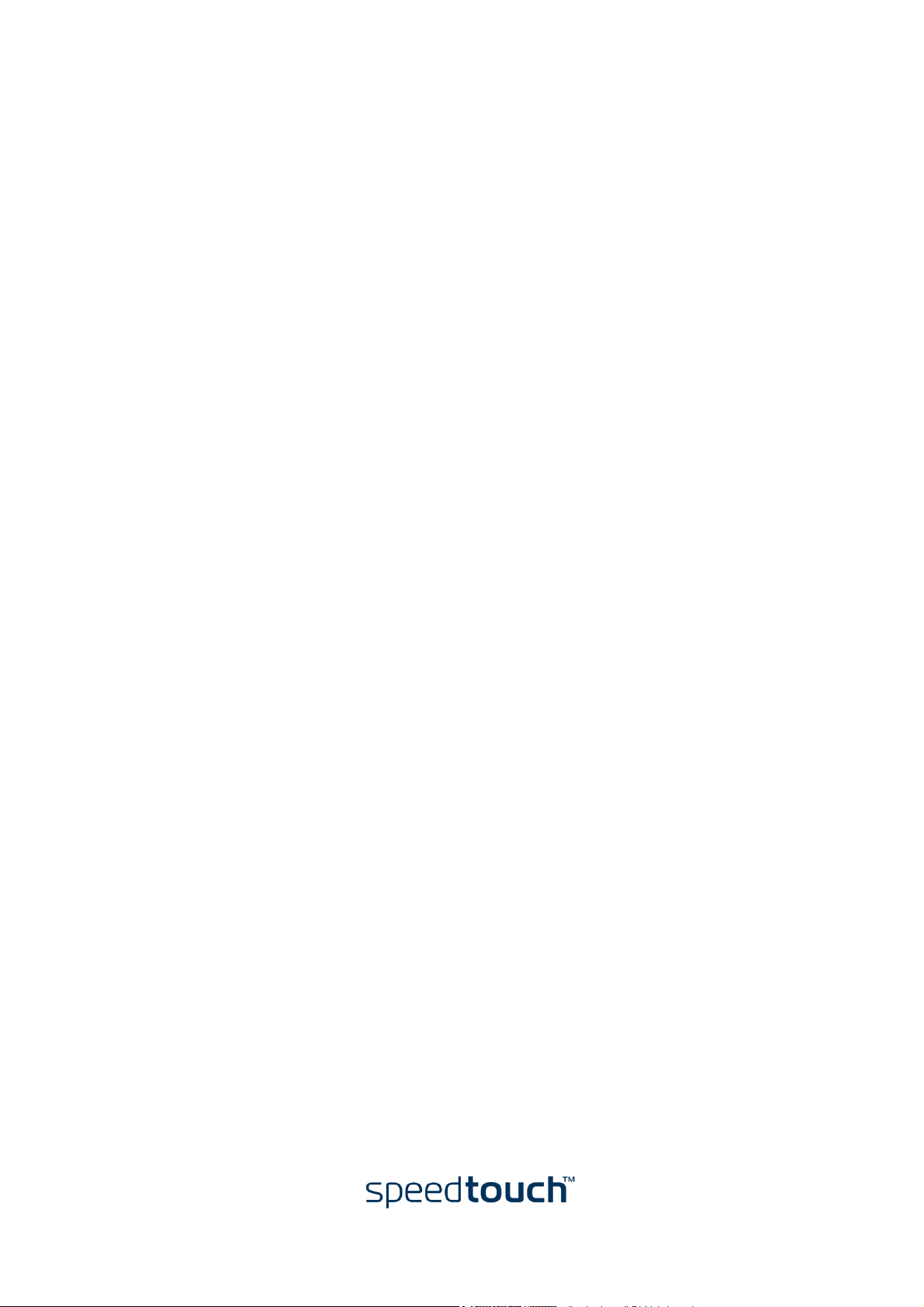
État v2.0
Titre abrégé Guide d’installation et de l’utilisateur ST350/360 R4.2.7 (fr)
Copyright
© 2004 THOMSON.Tous droits réservés. La distribution et la copie de ce document, ainsi que
l’utilisation et la communication de son contenu, sont interdits sans autorisation écrite de THOMSON.
Le contenu du présent document est destiné à un usage purement informatif. Il peut être modifié
sans avis préalable et ne doit pas être considéré comme un engagement de la part de THOMSON.
THOMSON décline toute responsabilité quant aux erreurs ou inexactitudes que pourrait contenir
le présent document.
Page 5
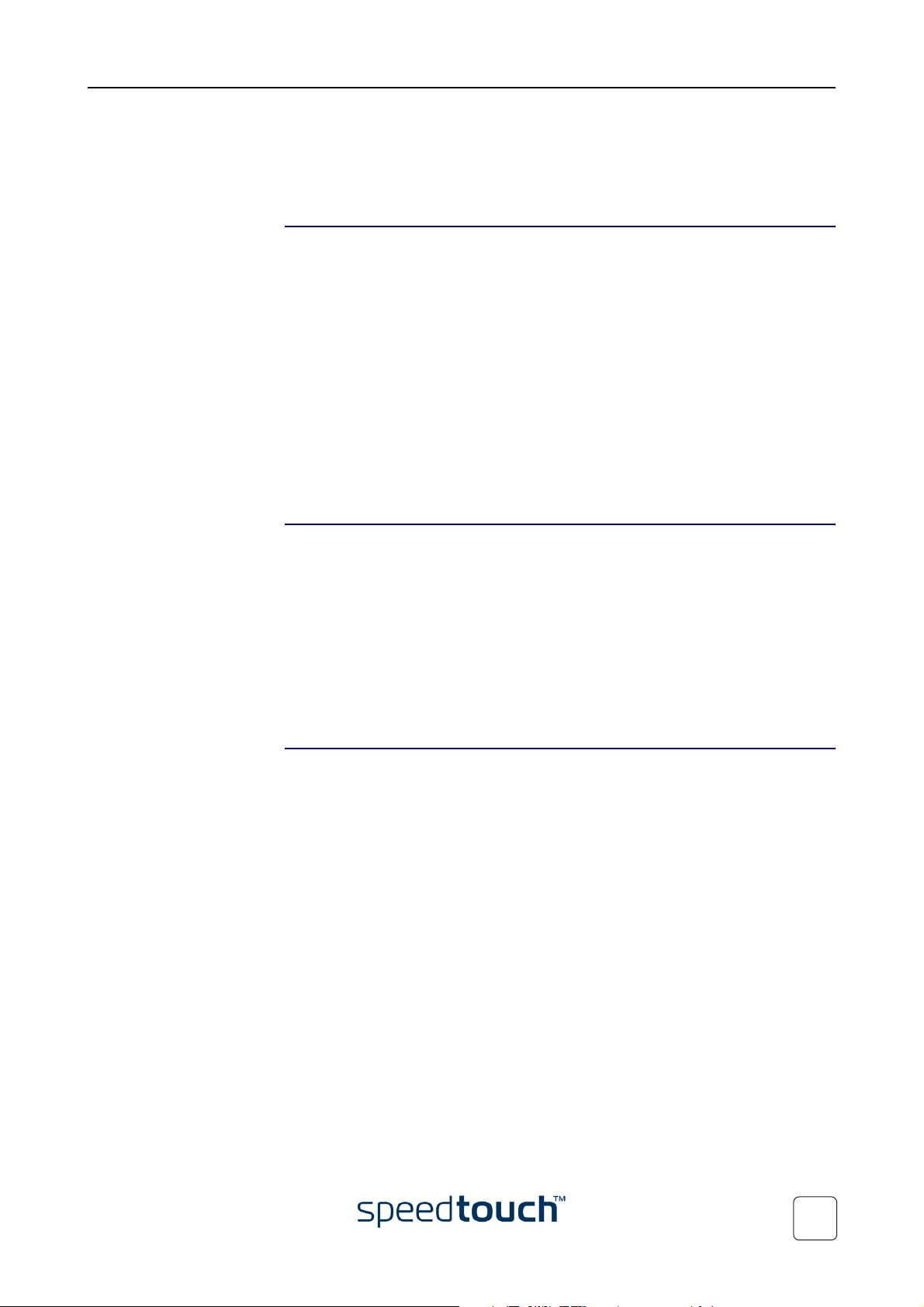
Table des matières
1 Installation du SpeedTouch™ ....................................... 5
1.1 Prise de contact avec votre SpeedTouch™ ...................................................... 6
1.2 Configuration du SpeedTouch™ ........................................................................ 9
1.3 Configuration du réseau local SpeedTouch™ ................................................ 10
1.3.1 Configuration de la connexion Ethernet...................................................................................11
1.3.2 Configuration de la connexion USB pour Microsoft Windows........................................... 12
2 Connexion Internet du SpeedTouch™ ...................... 15
2.1 Connexion à Internet via un client hôte de commutation PPPoE ............... 16
2.1.1 Utilisation d’une connexion large bande MS Windows XP ..................................................17
2.1.2 Utilisation du client de commutation PPPoE de Mac OS X ................................................. 21
3 Interface Web du SpeedTouch™ ............................... 23
3.1 Liens du menu Rubriques de base .................................................................... 25
3.2 Liens du menu Rubriques avancées ................................................................. 27
E-DOC-CTC-20031204-0011 v2.0
3
Page 6
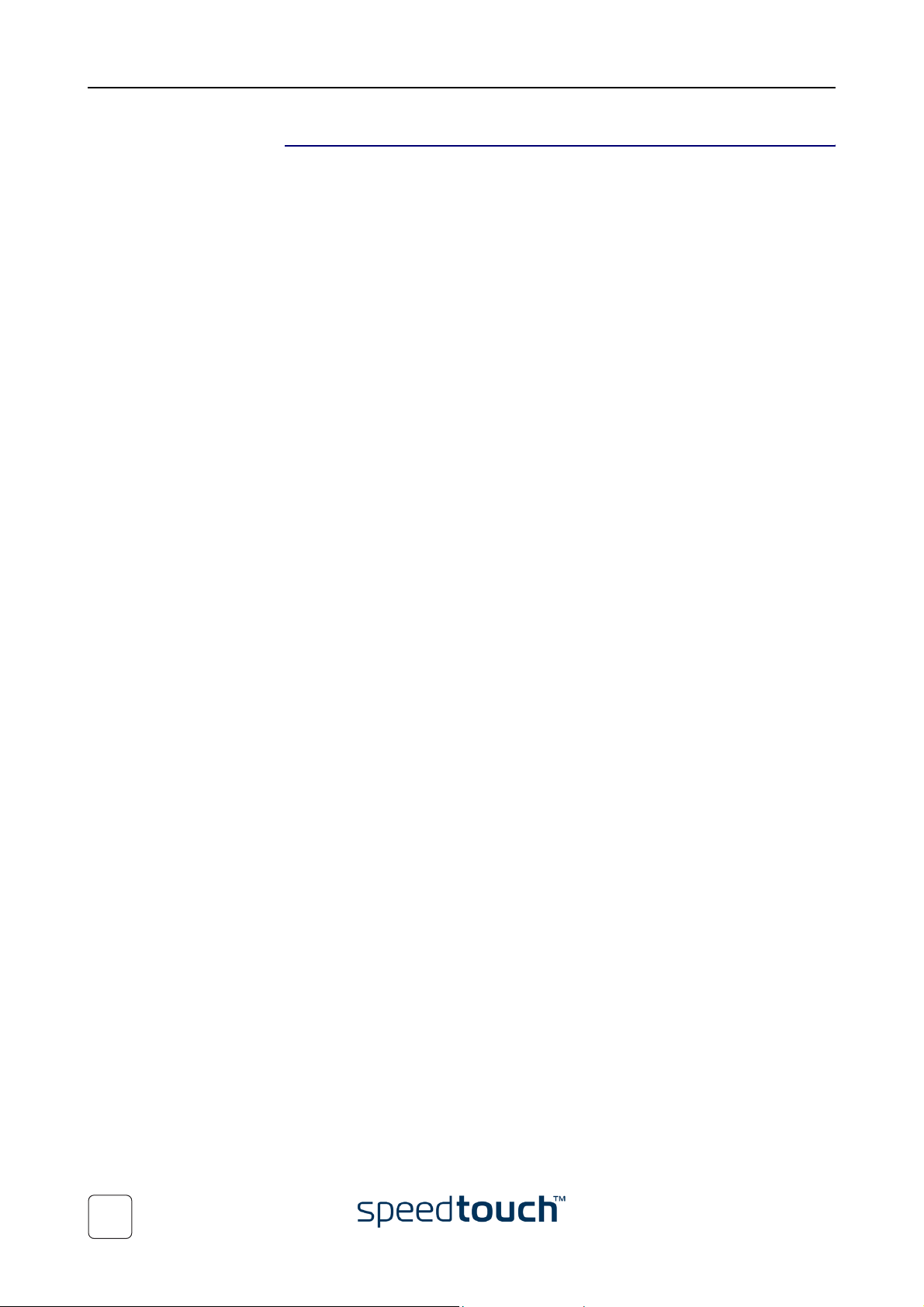
4 Support.......................................................................... 33
4.1 Paramétrage de la configuration du SpeedTouch™ ...................................... 34
4.1.1 Paramètres de configuration du SpeedTouch™ pour les systèmes
Microsoft Windows ....................................................................................................................... 36
4.1.2 Paramètres de configuration du SpeedTouch™ pour les autres systèmes
d’exploitation................................................................................................................................... 41
4.2 Mise à niveau du logiciel système du SpeedTouch™ ..................................... 44
4.2.1 Mise à niveau via l’Assistant de mise à niveau du SpeedTouch™ .......................................45
4.2.2 Gestion manuelle du logiciel système via le serveur BOOTP.............................................. 50
4.3 Réinitialisation du SpeedTouch™ .................................................................... 52
4.4 Dépannage .......................................................................................................... 53
4
E-DOC-CTC-20031204-0011 v2.0
Page 7
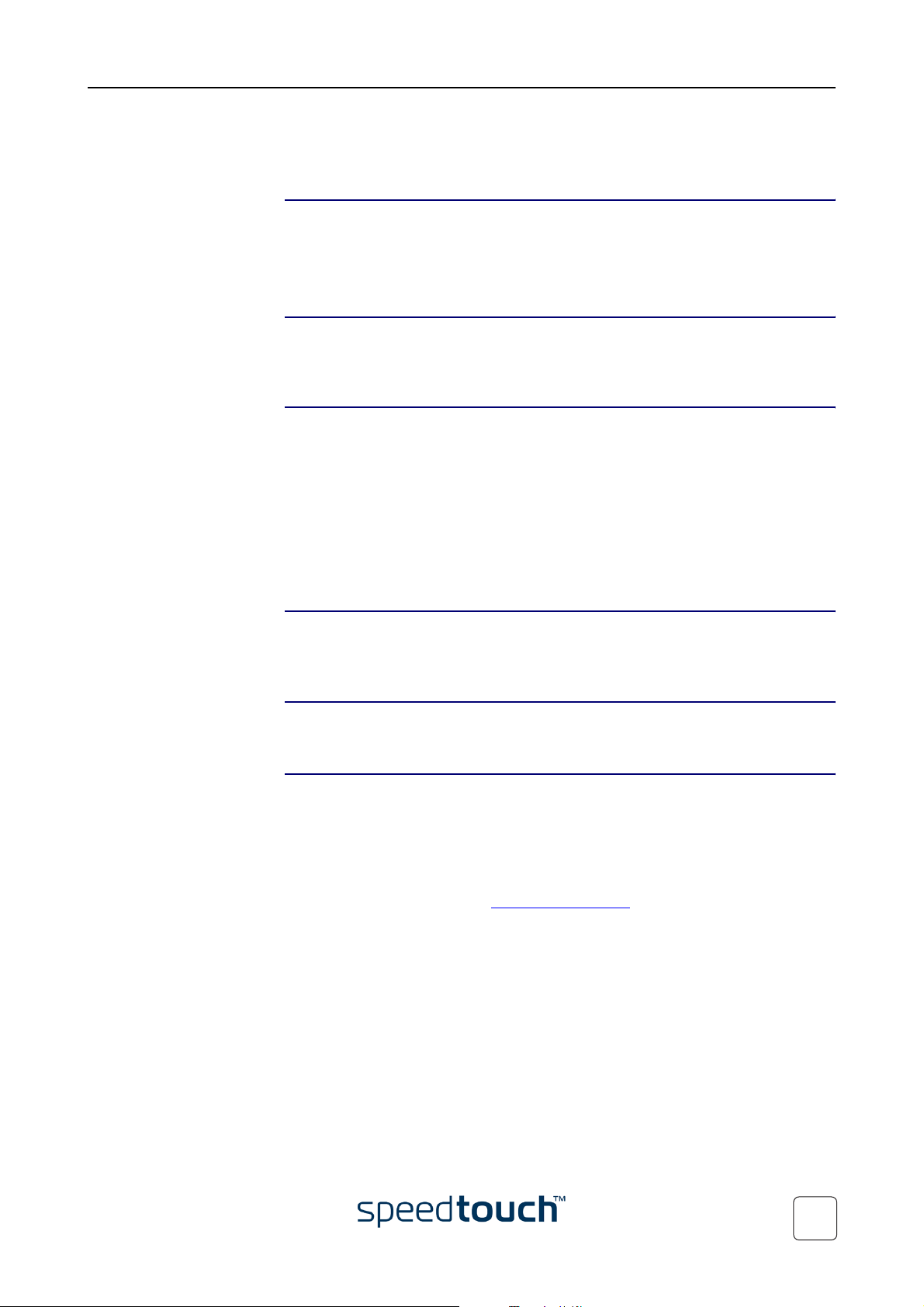
1 Installation du SpeedTouch™
1 Installation du SpeedTouch™
Introduction Merci d’avoir acheté un produit DSL THOMSON SpeedTouch™ !
Avec les modems ADSL (Asymmetric Digital Subscriber Line) SpeedTouch™350(i)
et SpeedTouch™360(i) primés, vous allez découvrir une nouvelle façon de surfer
sur Internet.
Contenu du présent
guide d’installation et de
l’utilisateur
Applicabilité Ce document couvre les produits SpeedTouch™ suivants :
Terminologie Sauf indication contraire, les modèles SpeedTouch™350(i) et SpeedTouch™360(i) sont
Consignes de sécurité Avant de connecter le SpeedTouch™, veuillez lire le Guide d’installation rapide –
Ce Guide d’installation et de l’utilisateur vous permettra de vous familiariser avec les
SpeedTouch™350/360 et de vous connecter sans délai à Internet.
• Modem ADSL/POTS SpeedTouch™350
• Modem ADSL/ISDN SpeedTouch™350i
• Modem ADSL/POTS SpeedTouch™360
• Modem ADSL/ISDN SpeedTouch™360i
Remarque Vous pouvez facilement identifier votre produit en vérifiant l’étiquette
d’identification située sur la partie inférieure de votre SpeedTouch™.
désignés sous leur forme générique SpeedTouch™ dans le présent guide d’installation et
de l’utilisateur.
Instructions de sécurité du SpeedTouch™.
Mises à jour de la
documentation et du
E-DOC-CTC-20031204-0011 v2.0
logiciel
Les produits SpeedTouch™ sont régulièrement mis à niveau pour suivre l’évolution
constante des nouvelles technologies.
Pour plus d’informations sur les dernières innovations technologiques, ainsi que les
mises à niveau du logiciel et de la documentation, consultez le site Web du
SpeedTouch™ à l’adresse suivante :
www.speedtouch.com
5
Page 8
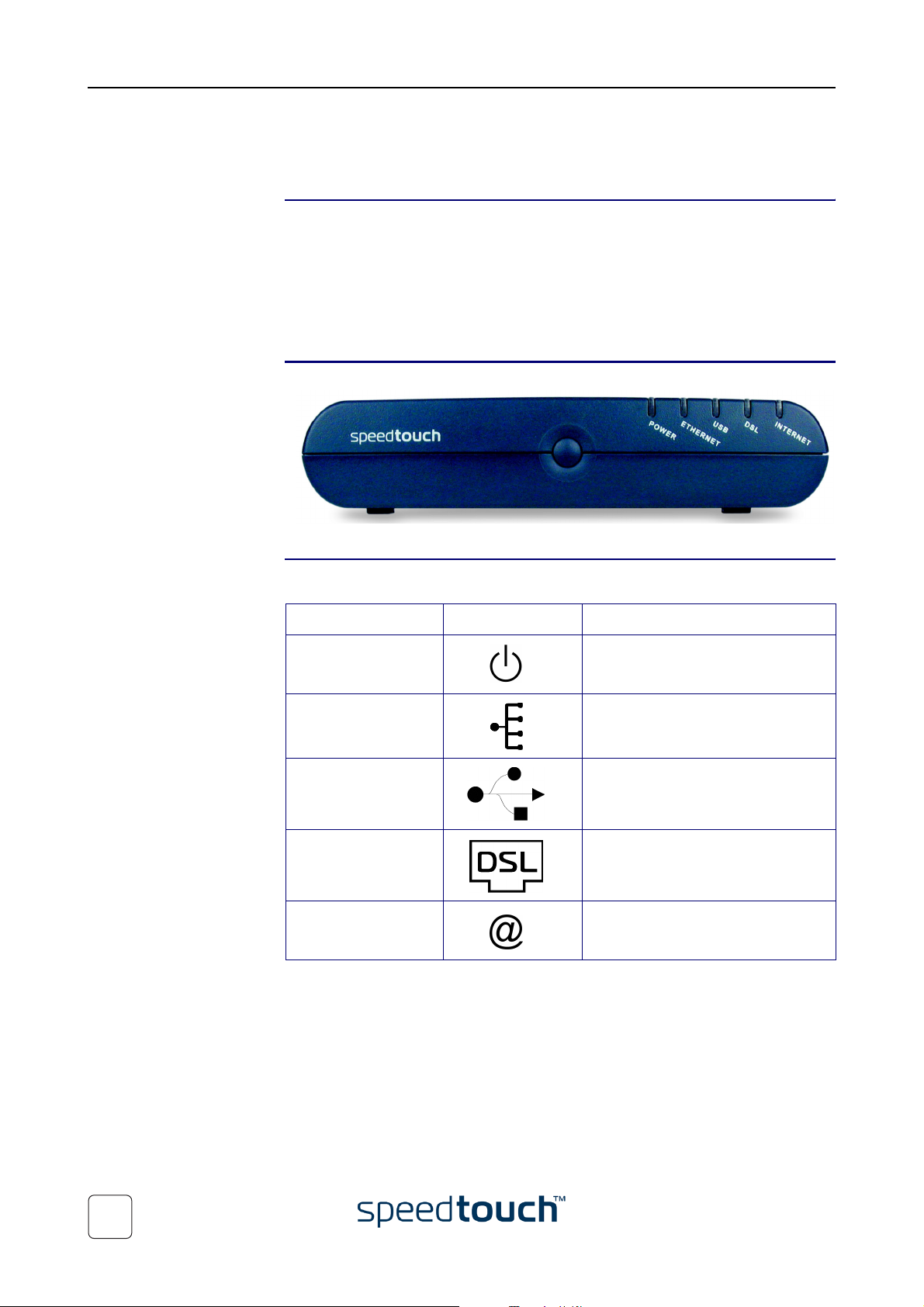
1 Installation du SpeedTouch™
1.1 Prise de contact avec votre SpeedTouch™
Introduction Avant de continuer, veuillez lire le Guide d’installation rapide du SpeedTouch™.
Panneau avant Le SpeedTouch™ est présenté dans un boîtier de bureau :
Vous y trouverez des informations importantes sur le contenu de la boîte et sur la
sécurité en général.
Vérifiez le contenu de votre boîte.
S’il manque des éléments ou si certains éléments ont été endommagés, contactez votre
revendeur local pour plus d’informations.
Voyants du panneau
avant
Le SpeedTouch™ comporte plusieurs voyants qui permettent de surveiller son état :
Désignation Symbole Description
Alimentation Voyant d’état Alimentation/Système
Ethernet Voyant de liaison/activité LAN
USB (le cas échéant) Voyant de liaison/activité USB
DSL Voyant de synchronisation DSL
Internet Voyant de connexion WAN/Internet
Remarque Le voyant USB est disponible uniquement sur le modèle
SpeedTouch™360(i).
6
E-DOC-CTC-20031204-0011 v2.0
Page 9
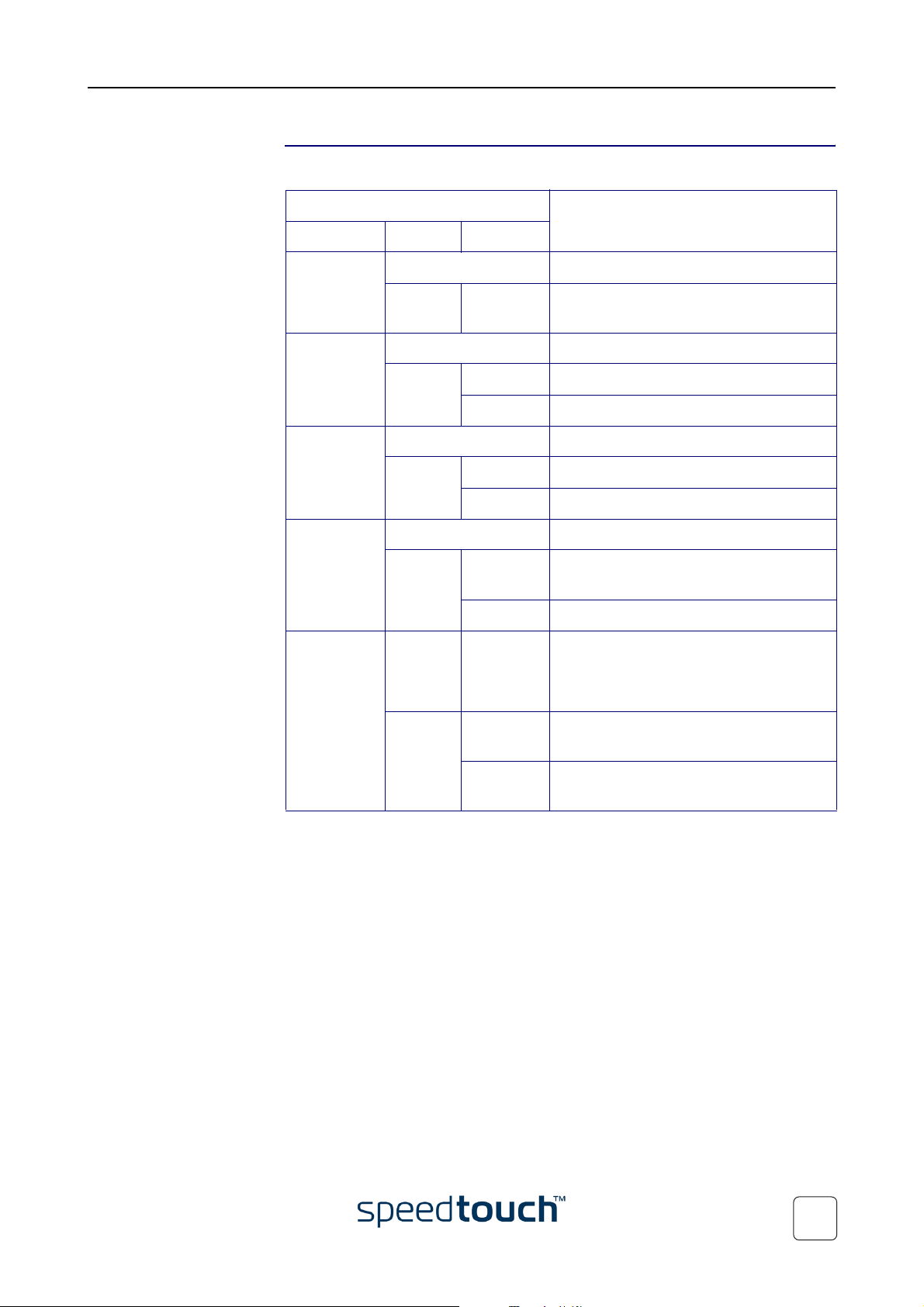
1 Installation du SpeedTouch™
Fonctions des voyants Les fonctions des voyants sont décrites dans le tableau ci-dessous :
Indicateur Description
Nom Couleur État
Alimentation Éteint Appareil hors tension
Vert Fixe Appareil sous tension, fonctionnement
normal
Ethernet Éteint Pas de liaison Ethernet
Vert Fixe Liaison Ethernet, aucune activité LAN
Clignotant Liaison Ethernet, activité LAN
USB (le cas
Éteint Pas de liaison USB
échéant)
Vert Fixe Liaison USB, aucune activité
Clignotant Liaison USB, activité
DSL Éteint Pas de ligne DSL
Vert Clignotant En attente de synchronisation avec la
ligne DSL
Fixe Ligne DSL synchronisée
Internet Éteint Pas de connexion WAN car :
•
pas de synchronisation avec la ligne ADSL
• pas d’interface Ethernet dérivée
Vert Fixe Connexion IP WAN/Internet, aucune
activité (ni en amont, ni en aval)
Clignotant Connexion IP WAN/Internet IP, transit du
trafic (en amont et/ou en aval)
E-DOC-CTC-20031204-0011 v2.0
7
Page 10
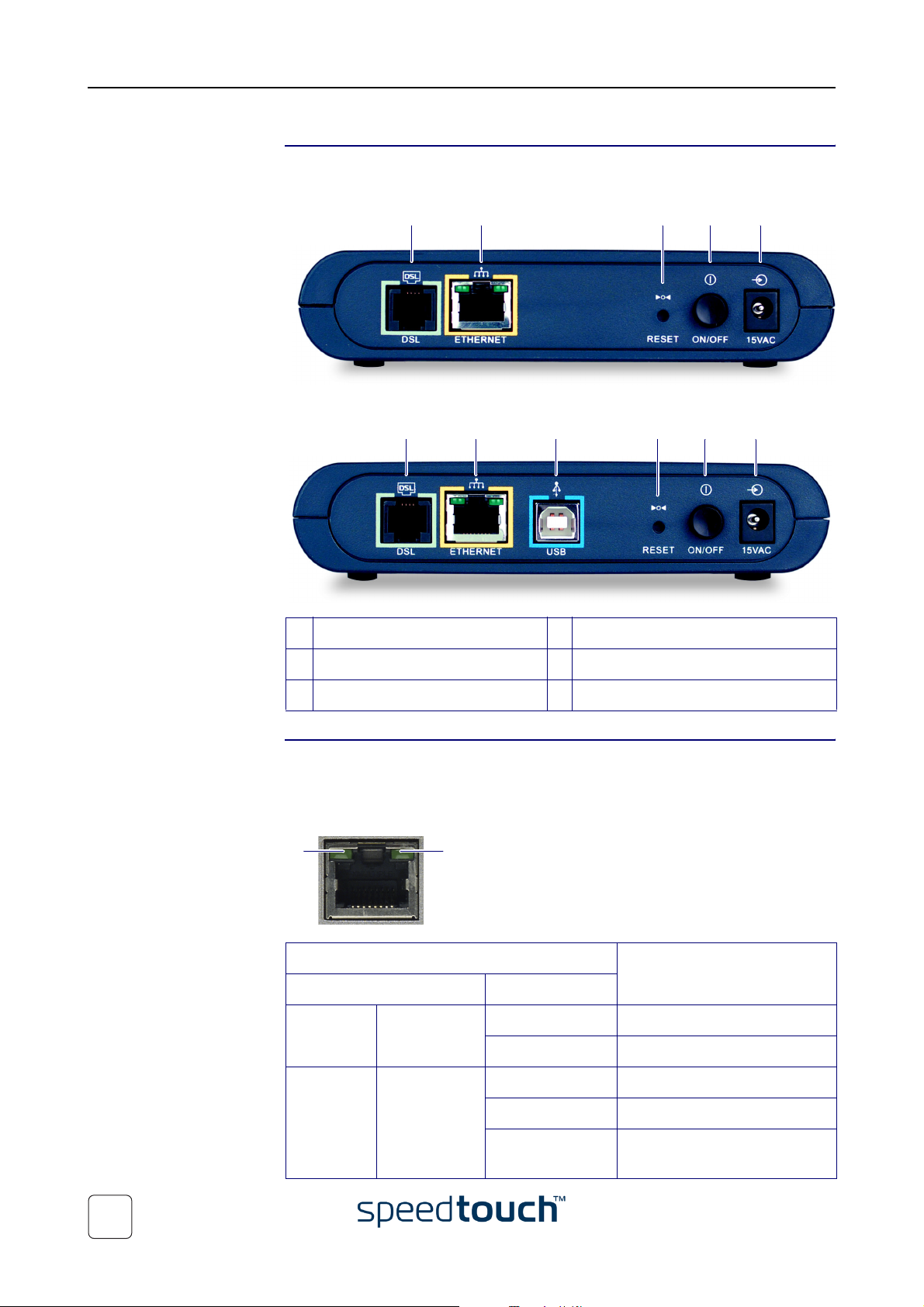
1 Installation du SpeedTouch™
Panneau arrière Selon le modèle acheté, le SpeedTouch™ est doté des éléments suivants :
•
Un seul port Ethernet 10/100Base-T :
BA D E F
• Un seul port Ethernet 10/100Base-T et un port USB :
BA D E FC
Signification des
voyants du/des ports
Ethernet
A Port de ligne DSL (gris) D Bouton de réinitialisation (Reset) encastré
B Port Ethernet 10/100Base-T (jaune) E Bouton d’alimentation
C Port USB (bleu) F Arrivée de courant
Le port Ethernet indiqué en jaune sur le panneau arrière est associé à un voyant
qui vous renseigne sur l’intégrité (activité) de la connexion. Selon le modèle
SpeedTouch™ dont vous disposez, un deuxième voyant peut apparaître pour
indiquer la sélection 10/100Base-T :
BA
Indicateur Description
Nom État du voyant
A
(Facultatif)
B Intégrité
10/100Base-T Éteint Connexion Ethernet 10Base-T
Activé Connexion Ethernet 100Base-T
Éteint Aucune connexion sur ce port
(Activité)
Activé Liaison Ethernet établie
Clignotant Les données circulent depuis
ou vers ce port.
8
E-DOC-CTC-20031204-0011 v2.0
Page 11
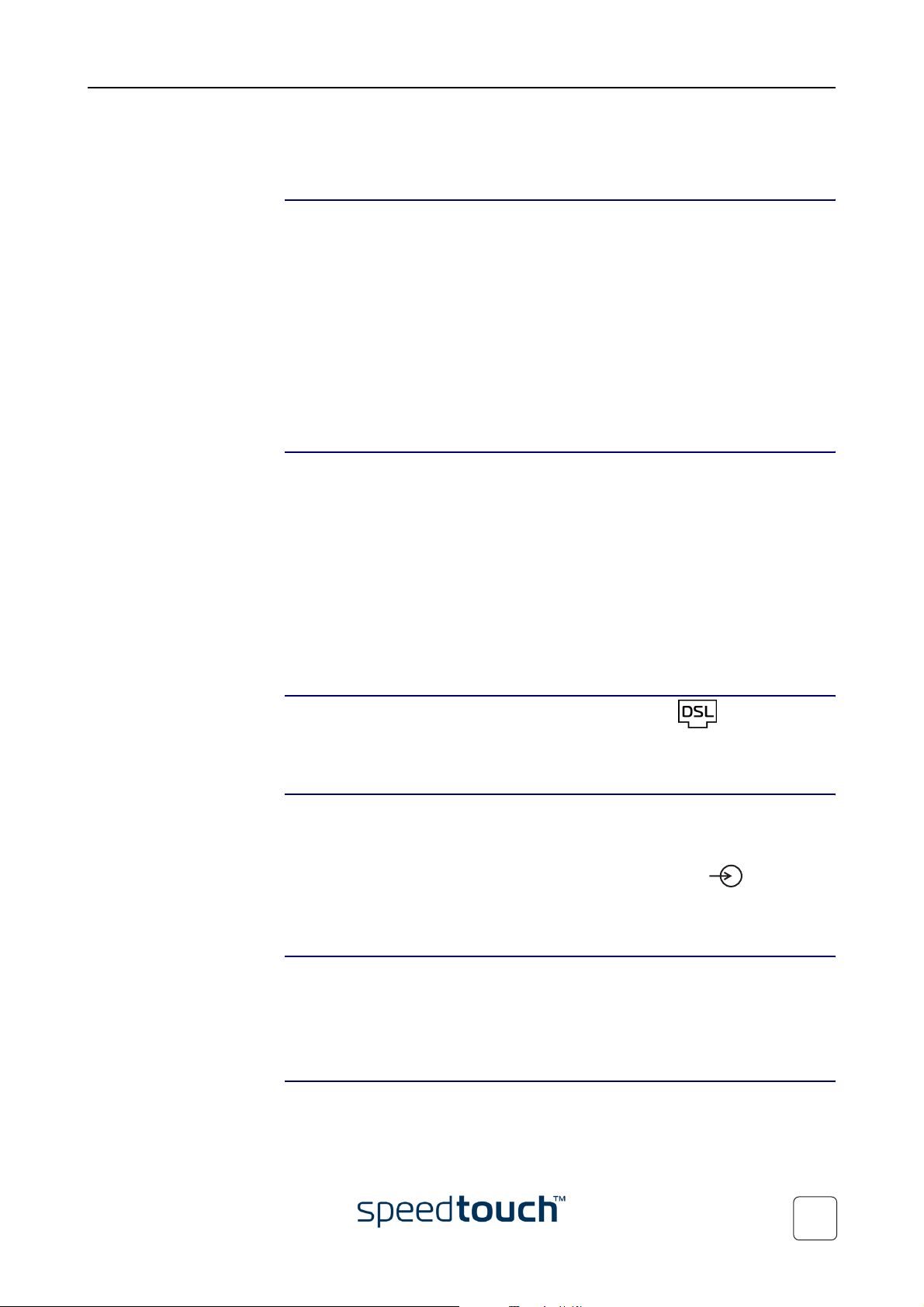
1 Installation du SpeedTouch™
1.2 Configuration du SpeedTouch™
Modèles de
SpeedTouch™
Service ADSL Le service DSL approprié doit être disponible dans vos locaux :
Il existe deux versions de la passerelle SpeedTouch™ :
• la version ADSL/POTS se connectant à une ligne téléphonique analogique
classique (POTS) ;
• la version ADSL/ISDN se connectant à une ligne numérique d’un réseau
numérique à intégration de services (ISDN).
Vous pouvez facilement identifier votre version en vérifiant l’étiquette d’identification
située sur la partie inférieure de votre SpeedTouch™.
N’utilisez que la version SpeedTouch™ adaptée au type de service DSL qui vous a été
fourni. Vérifiez auprès de votre fournisseur d’accès que votre SpeedTouch™ est adapté
au service ADSL requis.
• le service ADSL doit être activé sur votre ligne téléphonique ;
• les services téléphoniques et ADSL étant simultanément disponibles sur la même
paire torsadée, vous devez prévoir un répartiteur central ou des filtres distribués
pour séparer les signaux ADSL et téléphoniques.
Contactez toujours votre fournisseur d’accès avant d’installer des répartiteurs ou des
filtres ! Les lignes téléphoniques du réseau public véhiculent des tensions pouvant
entraîner une électrocution. Ne procédez, vous-même, à l’installation du répartiteur
ou des filtres que s’ils sont conçus pour une telle installation. L’installation des autres
répartiteurs ou filtres doit obligatoirement être effectuée par un personnel qualifié.
Connexion de la ligne
DSL
Connexion de
l’alimentation
Mise sous tension
du
SpeedTouch™
Connexion du/des
ordinateur(s)
Le port DSL gris du SpeedTouch™ est indiqué par le symbole .
Utilisez le câble DSL gris fourni pour raccorder le port DSL du SpeedTouch™ à la prise
murale ou au filtre distribué de votre téléphone.
Commencez toujours par vérifier si l’adaptateur d’alimentation fourni est conforme
aux spécifications locales dans ce domaine. En cas de doute, contactez votre
fournisseur d’accès.
L’arrivée de courant du SpeedTouch™ est indiquée par le symbole .
Branchez la prise coaxiale de l’adaptateur sur l’arrivée de courant du SpeedTouch™
et branchez le cordon d’alimentation dans une prise.
Lorsque toutes ces étapes ont été effectuées, vous pouvez mettre le SpeedTouch™ sous
tension avec l’interrupteur d’alimentation situé sur le panneau arrière du SpeedTouch™.
• Poussez sur le bouton (sui s’enfonce) pour mettre le SpeedTouch™ sous tension.
• Poussez sur le bouton (qui ressort) pour mettre le SpeedTouch™ hors tension.
Selon la version du SpeedTouch™ utilisée, plusieurs solutions sont possibles pour
connecter votre (vos) ordinateur(s) et le périphérique. Passez à la section
« 1.3 Configuration du réseau local SpeedTouch™ », page 10.
E-DOC-CTC-20031204-0011 v2.0
9
Page 12
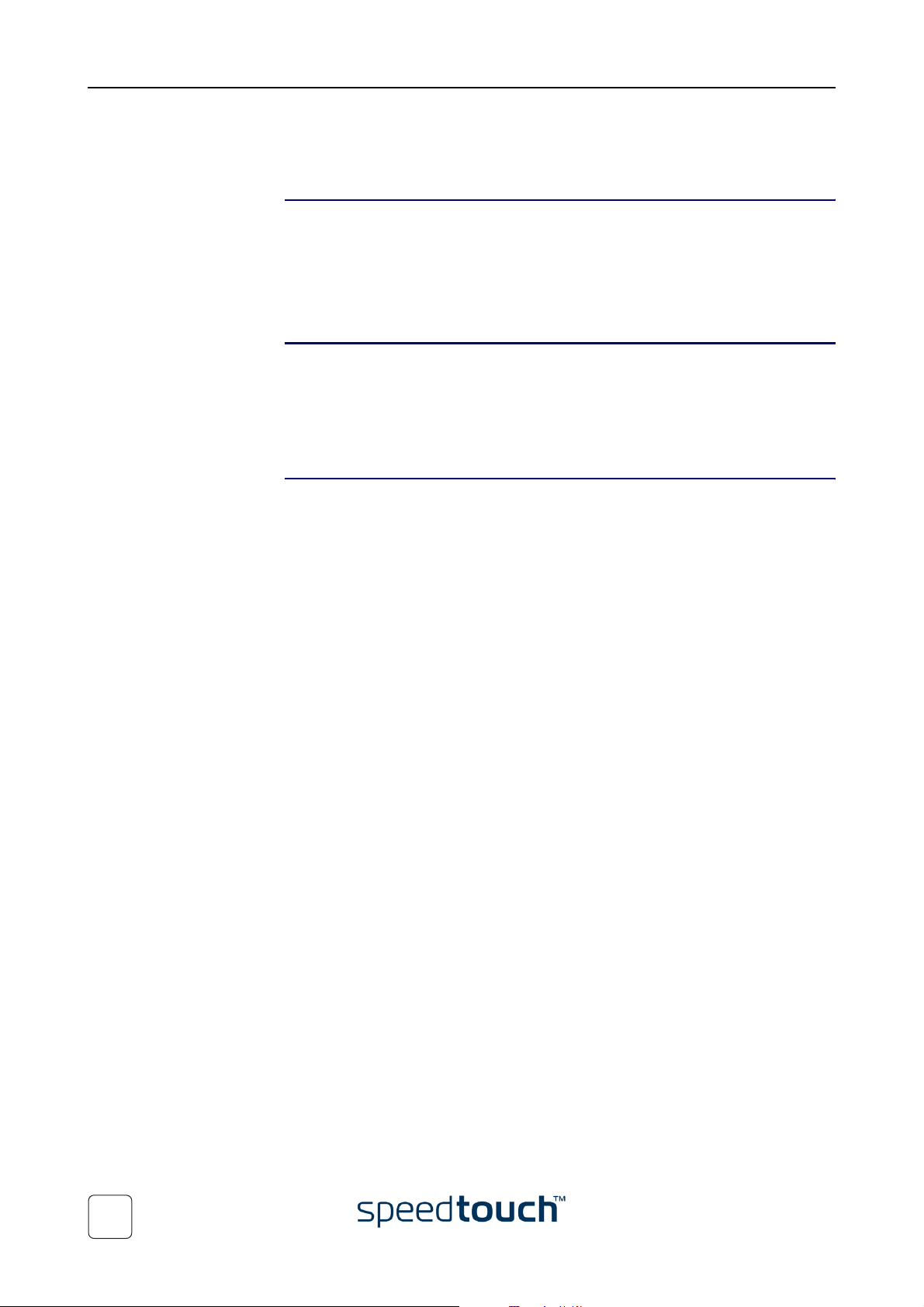
1 Installation du SpeedTouch™
1.3 Configuration du réseau local SpeedTouch™
Introduction Selon la version du SpeedTouch™ utilisée, plusieurs solutions sont possibles pour
connecter votre (vos) ordinateur(s) et le périphérique.
• Le SpeedTouch™350(i) prend en charge la connexion Ethernet uniquement.
• Le SpeedTouch™360(i) prend en charge à la fois la connexion Ethernet et la
connexion USB simultanément.
Connexion Ethernet La connexion Ethernet est indépendante du système d’exploitation. Elle peut même
être utilisée pour connecter simultanément plusieurs ordinateurs tournant sous des
systèmes d’exploitation différents.
Pour plus d’informations, reportez-vous à la section « 1.3.1 Configuration de la
connexion Ethernet », page 11.
Connexion USB Le port USB du SpeedTouch™360(i) vous permet de connecter un ordinateur au
SpeedTouch™ via son port USB. Ce scénario peut être utile si votre ordinateur n’est
pas équipé d’un port Ethernet.
La connexion USB est prise en charge pour les systèmes d’exploitation suivants :
• Systèmes d’exploitation Microsoft Windows
• MS Windows 98/98SE
• MS Windows Millennium
• MS Windows 2000
• MS Windows XP
Avant de pouvoir connecter votre ordinateur au SpeedTouch™ via le port USB, vous
devez installer les pilotes USB. Passez à la section « 1.3.2 Configuration de la connexion
USB pour Microsoft Windows », page 12.
10
E-DOC-CTC-20031204-0011 v2.0
Page 13
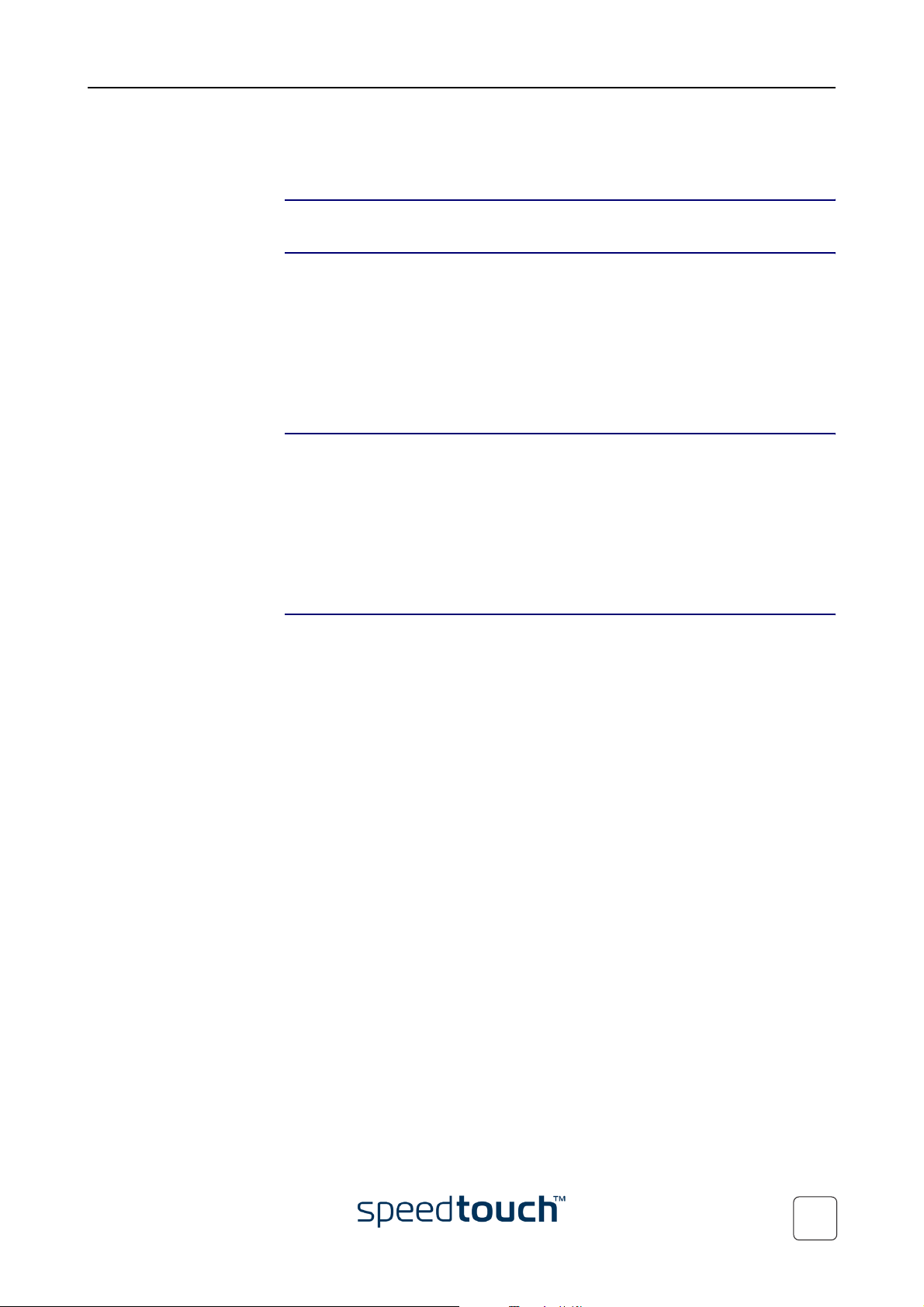
1 Installation du SpeedTouch™
1.3.1 Configuration de la connexion Ethernet
Remarque Cette section s’applique aux modèles SpeedTouch™350(i) et SpeedTouch™360(i).
Réseau local Le port Ethernet MDI/MDI-X à autodétection 10/100Base-T du SpeedTouch™ (jaune)
situé sur le panneau arrière vous permet de connecter le SpeedTouch™ à un réseau
Ethernet 10 ou 100Base-T existant ou à un ordinateur doté d’une carte Ethernet.
Remarque Le SpeedTouch™ est fourni avec un câble Ethernet droit RJ45/RJ45
entièrement câblé pour connecter le SpeedTouch™ à un ordinateur.
Pour connecter plusieurs ordinateurs, vous avez besoin d’un concentrateur Ethernet
externe ou d’un répartiteur et des câbles Ethernet appropriés.
Procédure de
connexion standard
Vérification de la liaison
Ethernet
Utilisez le câble Ethernet fourni pour raccorder le port Ethernet de votre ordinateur au
port Ethernet du SpeedTouch™.
Si nécessaire, vous pouvez utiliser le câble Ethernet jaune fourni pour raccorder un port
Ethernet du concentrateur Ethernet ou du répartiteur au port Ethernet du SpeedTouch™.
Remarque
Les voyants du SpeedTouch™ vous permettent de contrôler votre liaison Ethernet.
Pour plus d’informations, reportez-vous à la section « 1.1 Prise de contact avec votre
SpeedTouch™ », page 6.
Si un concentrateur ou un répartiteur externe est utilisé pour le réseau
Ethernet, suivez les instructions d’installation fournies avec le concentrateur
ou le répartiteur pour les connexions et le câblage Ethernet.
E-DOC-CTC-20031204-0011 v2.0
11
Page 14
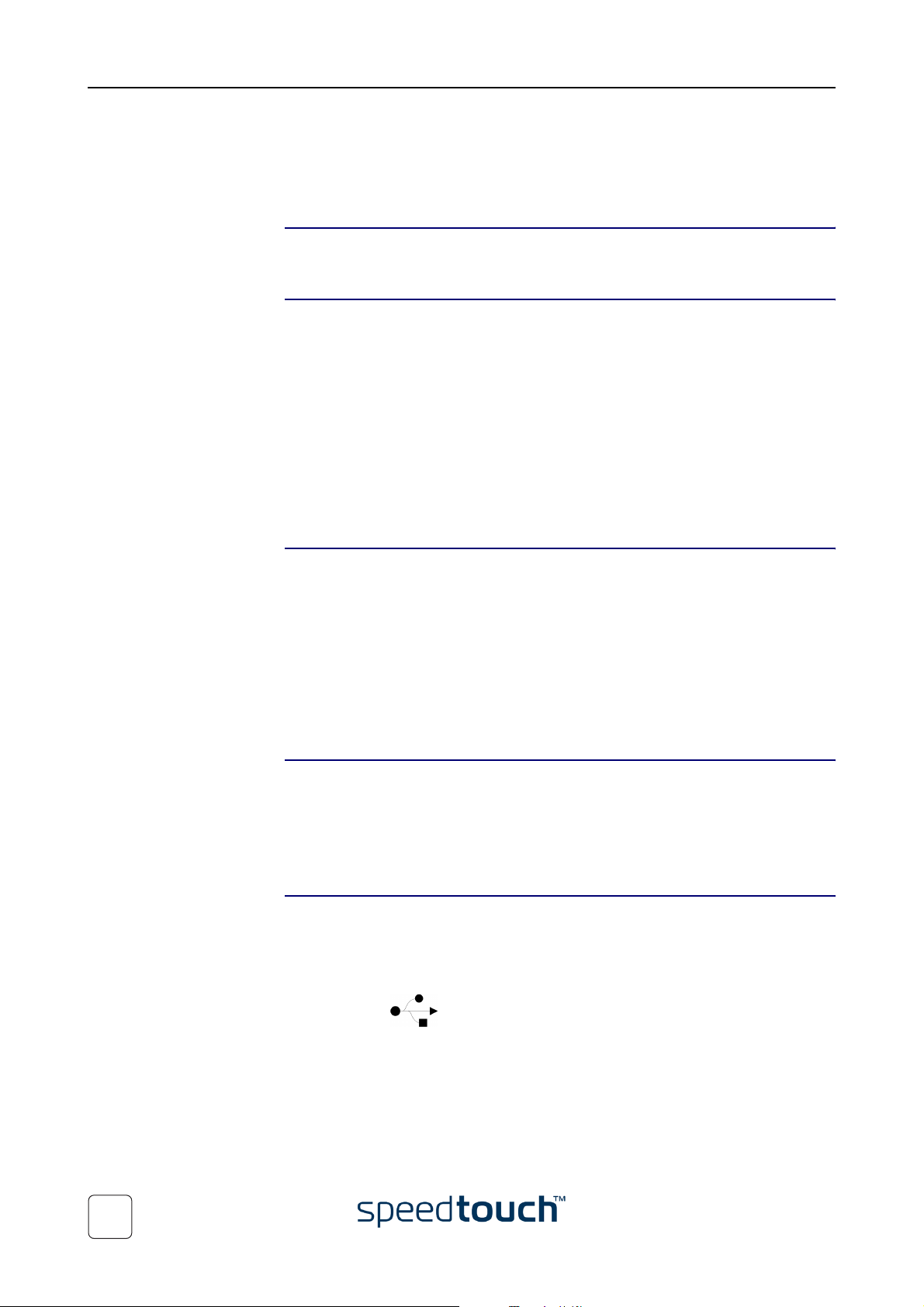
1 Installation du SpeedTouch™
1.3.2 Configuration de la connexion USB pour
Remarque Cette section s’applique uniquement pour la connexion d’un ordinateur (tournant
Microsoft Windows
sous MS Windows) au modèle SpeedTouch™360(i) via le port USB du périphérique.
Systèmes d’exploitation
pris en charge
Configuration requise • Pour Windows 98/98DE/ME :
L’installation et l’utilisation de la connexion USB du SpeedTouch™ ne sont possibles
que sur les systèmes d’exploitation Microsoft suivants :
• MS Windows 98/98SE
• MS Windows Millennium
• MS Windows 2000
• MS Windows XP
Le CD-ROM d’installation Windows vous sera peut-être demandé pendant l’installation.
Remarque Les procédures d’installation peuvent varier selon le système
d’exploitation Microsoft Windows installé :
• Processeur Pentium 166 MHz ou compatible
• 32 mégaoctets (Mo) de mémoire vive
• Pour Windows 2000/XP :
• Processeur Pentium II ou compatible
• 64 Mo de mémoire vive
• 30 Mo d’espace libre sur le disque dur
Conditions préalables Veillez à supprimer de votre ordinateur toute connexion USB du SpeedTouch™ avant
d’installer les pilotes USB à partir du CD-ROM d’installation du SpeedTouch™ fourni
avec me modèle SpeedTouch™360(i).
Assurez-vous que votre ordinateur et le SpeedTouch™ sont sous tension et
opérationnels.
Installation de la
connexion USB du
SpeedTouch™
12
L’installation est Plug-and-Play, ce qui signifie qu’elle n’exige aucun effort particulier de la
part de l’utilisateur.
Procédez comme suit :
1 Insérez le câble USB dans le port USB du SpeedTouch™, repérable grâce au
logo USB : .
2 L’autre extrémité du câble USB se branche sur le ou l’un des ports USB de votre
ordinateur. En règle générale, le même symbole USB est utilisé pour signaler le
port USB de l’ordinateur.
Remarque Vous pouvez également connecter votre ordinateur au SpeedTouch™
via un concentrateur USB.
E-DOC-CTC-20031204-0011 v2.0
Page 15
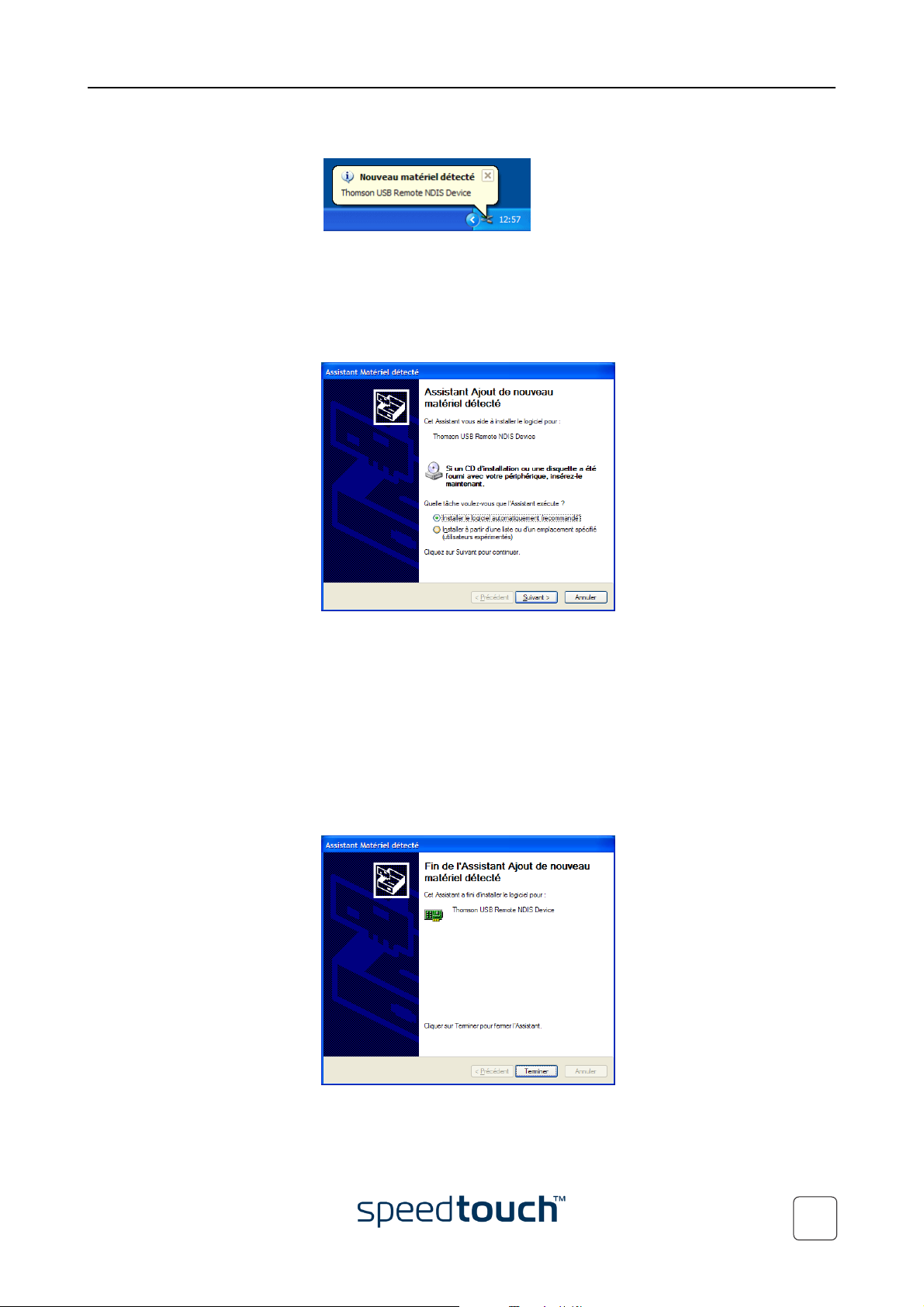
1 Installation du SpeedTouch™
3
Windows reconnaît automatiquement le périphérique NDIS distant USB THOMSON :
4 L’Assistant « Nouveau matériel détecté » apparaît :
Cet Assistant vous guidera pendant toute la procédure d’installation des pilotes
USB du SpeedTouch™.
Cliquez sur Suivant pour continuer.
5 Les fenêtres suivantes de l’Assistant « Ajout de nouveau matériel détecté »
vous permettent de sélectionner l’emplacement de recherche des pilotes :
Insérez le CD-ROM d’installation du SpeedTouch™, assurez-vous que l’Assistant
recherche les pilotes sur le CD-ROM, puis cliquez sur Suivant pour continuer.
6 L’Assistant vous informe de la détection de pilotes pour le périphérique NDIS
distant USB THOMSON sur le CD-ROM.
Cliquez sur Suivant pour continuer.
7 La procédure d’installation se poursuit avec l’installation des pilotes USB du
périphérique NDIS.
8 Les fenêtres qui suivent vous permettent de poursuivre la procédure d’installation.
Cliquez sur Suivant à chaque fois que le système vous y invite.
9 La fenêtre suivante apparaît lorsque la procédure est terminée :
E-DOC-CTC-20031204-0011 v2.0
Cliquez sur Terminer pour achever la procédure d’installation.
10 Votre connexion USB est maintenant installée et prête à l’emploi.
13
Page 16
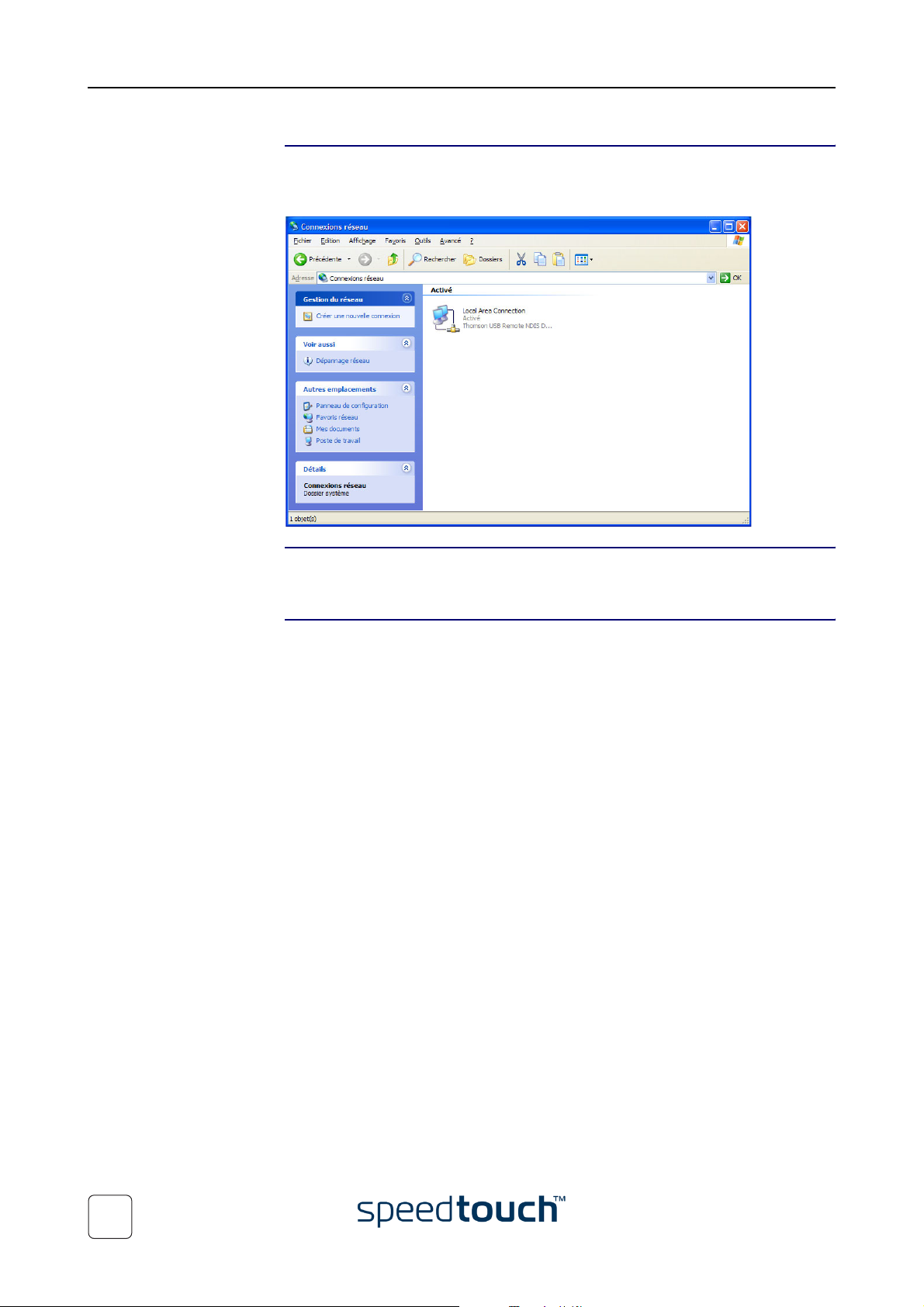
1 Installation du SpeedTouch™
Contrôle de la
connexion USB
Connexion d’un autre
ordinateur
La connexion USB du SpeedTouch™360 est représentée sous la forme d’une interface
réseau locale. Vous pouvez facilement vérifier cette interface en ouvrant la fenêtre
Connexions réseau dans le Panneau de configuration Windows :
Le cas échéant, vous pouvez connecter un autre ordinateur via le port Ethernet du
SpeedTouch™360.
Connexion à Internet Dans la plupart des cas, aucune configuration supplémentaire du SpeedTouch™ n’est
nécessaire. Vous pouvez connecter immédiatement l’ordinateur à Internet (reportezvous à la section « 2 Connexion Internet du SpeedTouch™ », page 15).
14
E-DOC-CTC-20031204-0011 v2.0
Page 17
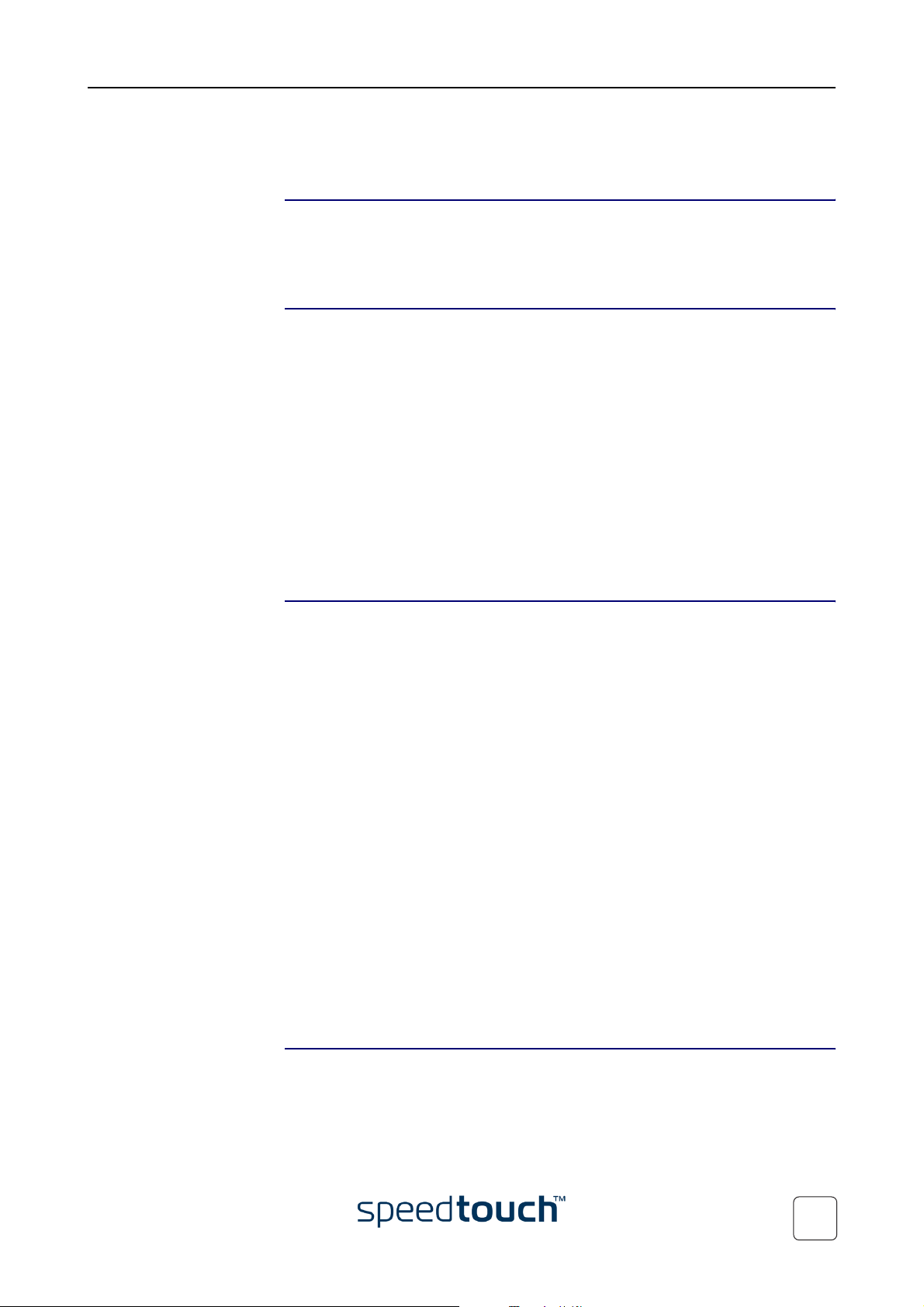
2 Connexion Internet du SpeedTouch™
2 Connexion Internet du SpeedTouch™
Introduction Ce chapitre vous donne des informations sur la procédure à suivre pour accéder à
Internet via le SpeedTouch™.
Une fois le SpeedTouch™ installé et les ordinateurs préparés comme décrit à la section
« 1 Installation du SpeedTouch™ », page 5, vous êtes prêt à vous connecter à Internet.
Méthodes d’accès Suivant les exigences de votre fournisseur d’accès en matière de services Internet, vous
pouvez avoir :
• Accès direct
Une fois l’installation initiale du SpeedTouch™ et la préparation des ordinateurs
terminées, vous avez un accès instantané et continu à Internet/réseau WAN via le
SpeedTouch™.
• Accès commuté
L’accès à Internet/réseau WAN doit être établi de façon explicite en se
connectant par « téléphone », par exemple, à un serveur d’accès à distance
à large bande (BRAS) via une application de numérotation sur votre ordinateur.
Pour plus d’informations, reportez-vous à la section « 2.1 Connexion à Internet
via un client hôte de commutation PPPoE », page 16.
Configuration Internet
du SpeedTouch™
La méthode utilisée dépend des exigences du fournisseur d’accès.
Votre SpeedTouch™ a été préparé pour fournir les services Internet appropriés prêts à
l’emploi, ce qui signifie que dans la plupart des cas aucune configuration spécifique du
périphérique n’est nécessaire.
Les services Internet suivants sont disponibles immédiatement par défaut :
• Canal virtuel (VC) – VPI/VCI=0/35 (ETHoA, LLC/SNAP – Ethernet dérivé)
• Canal virtuel (VC) – VPI/VCI=8/35 (ETHoA, LLC/SNAP – Ethernet dérivé)
• Canal virtuel (VC) – VPI/VCI=1/101 (ETHoA, LLC/SNAP – Ethernet dérivé)
• Canal virtuel (VC) – VPI/VCI=1/32 (ETHoA, LLC/SNAP – Ethernet dérivé)
• Canal virtuel (VC) – VPI/VCI=0/100 (ETHoA, LLC/SNAP – Ethernet dérivé)
• Canal virtuel (VC) – VPI/VCI=8/48 (ETHoA, LLC/SNAP – Ethernet dérivé)
• Configuration PVC automatique (si prise en charge par l’opérateur téléphonique/
fournisseur de services)
Remarque Le service Ethernet dérivé est également appelé (IEEE802.1b
Transparent) Bridging.
Si votre fournisseur d’accès exige que vous utilisez un service Internet, autre que ceux
énumérés ci-dessus (c’est-à-dire qu’un autre canal virtuel doit être appliqué pour
l’Ethernet dérivé), reportez-vous à la section « 4.1 Paramétrage de la configuration du
SpeedTouch™ », page 34.
Connexion Internet Quelle que soit la méthode d’accès (directe ou commutée) utilisée, il vous suffit d’ouvrir
votre navigateur Web une fois la connexion établie pour accéder au Web ou à Internet.
Remarque En cas d’accès direct, il est possible que l’on vous demande de préciser
un nom d’utilisateur et un mot de passe sur une page d’accueil Internet.
E-DOC-CTC-20031204-0011 v2.0
15
Page 18
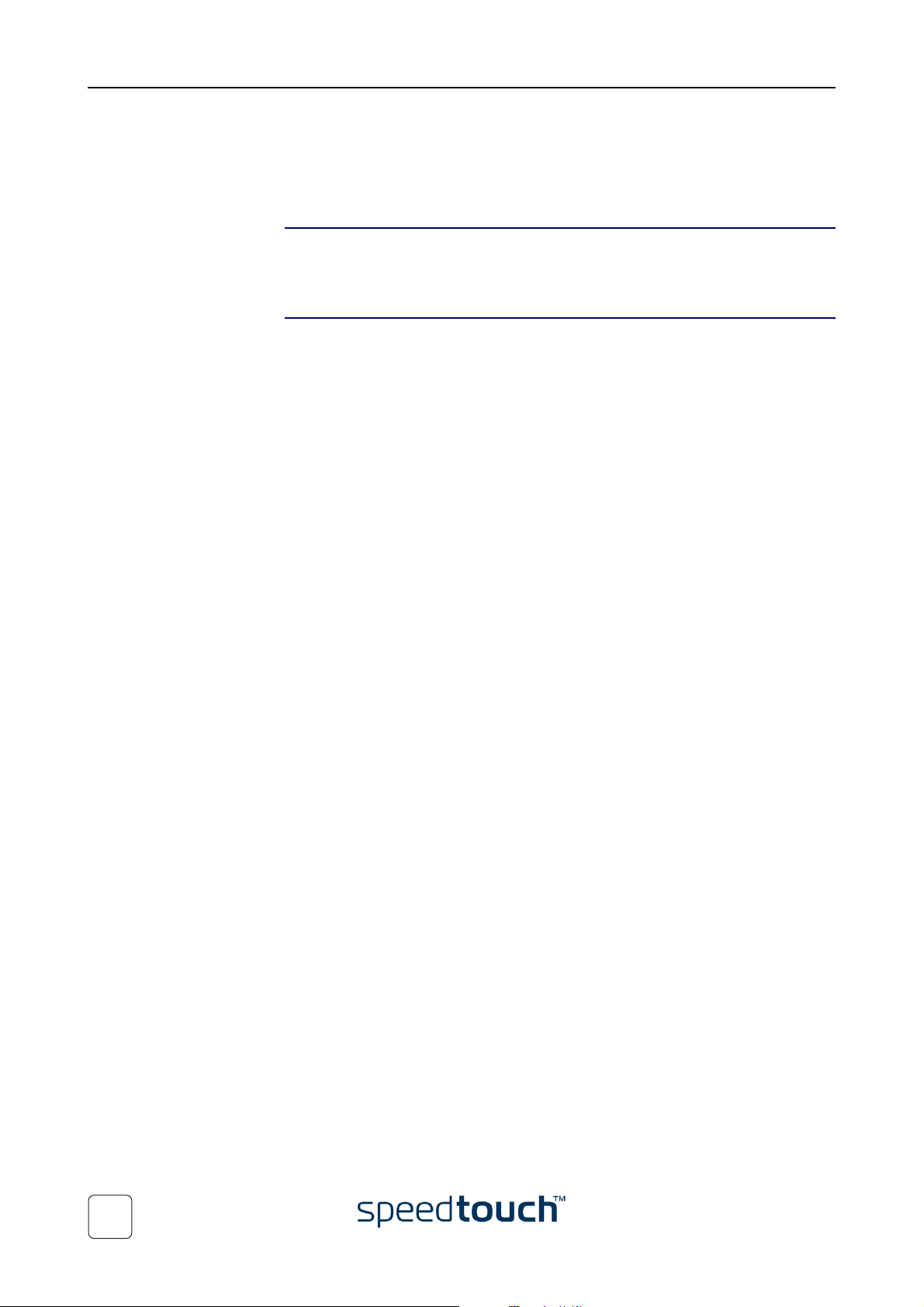
2 Connexion Internet du SpeedTouch™
2.1 Connexion à Internet via un client hôte de commutation PPPoE
Introduction Cette section explique comment se connecter à Internet à l’aide d’une application de
commutation PPPoE à large bande. Le scénario de la connexion PPP over Ethernet offre
un comportement de connexion commutée de type PPP sur le segment Ethernet virtuel.
Clients commutés
à
large bande
Pour vous connecter à Internet, vous pouvez utiliser :
• Un client de commutation à large bande MS Windows XP.
Pour plus d’informations, reportez-vous à la section « 2.1.1 Utilisation d’une
connexion large bande MS Windows XP », page 17.
• Un client de commutation à large bande Mac OS X (connexion Ethernet
uniquement).
Pour plus d’informations, reportez-vous à la section « 2.1.2 Utilisation du
client de commutation PPPoE de Mac OS X », page 21.
- ou -
• Un client de commutation à large bande PPPoE fourni par votre fournisseur
d’accès pour vous connecter à Internet.
Remarque Nécessaire pour la connectivité d’une session PPPoE avec
MS Windows 98(SE), MS Windows ME, MS Windows 2000
et Mac OS 8.6/9.x.
16
E-DOC-CTC-20031204-0011 v2.0
Page 19

2 Connexion Internet du SpeedTouch™
2.1.1 Utilisation d’une connexion large bande MS Windows XP
Configuration d’une
connexion large bande
Procédez comme suit :
1 Dans le menu Démarrer, cliquez sur (Paramètres >) Panneau de configuration.
2 La fenêtre Panneau de configuration s’affiche. Accédez à (Connexions réseau et
Internet >) Connexions réseau.
3 Dans le menu Gestion du réseau, cliquez sur Créer une nouvelle connexion.
L’Assistant Nouvelle connexion apparaît :
Cliquez sur Suivant pour continuer.
4 Dans la fenêtre suivante, activez la case d’option Connexion à Internet:
E-DOC-CTC-20031204-0011 v2.0
Cliquez sur Suivant pour continuer.
5 Dans la fenêtre suivante, sélectionnez Configurer ma connexion manuellement:
Cliquez sur Suivant pour continuer.
17
Page 20

2 Connexion Internet du SpeedTouch™
6 Dans la fenêtre suivante, activez la case d’option Se connecter en utilisant une
connexion large bande qui nécessite un nom d’utilisateur et un mot de passe:
Cliquez sur Suivant pour continuer.
7 Dans la fenêtre suivante, indiquez un nom pour la connexion que vous créez, par
ex. MyISP :
8 Dans la fenêtre suivante, indiquez si la connexion doit être disponible pour tout
utilisateur ou uniquement vous :
Remarque Pour partager cette connexion avec d’autres utilisateurs, vous
devez sélectionner Toute personne utilisant cet ordinateur.
9 Dans la fenêtre suivante, complétez vos informations de compte Internet. Ces
informations doivent vous être communiquées par votre fournisseur d’accès :
18
E-DOC-CTC-20031204-0011 v2.0
Page 21

2 Connexion Internet du SpeedTouch™
10 La fenêtre suivante apparaît lorsque la configuration est terminée :
Cliquez sur Term in er pour achever la procédure de configuration.
La fenêtre Connexion à MyISP (voir ci-dessous) s’affiche.
Démarrage d’une
session Internet large
bande
Procédez comme suit :
1 Dans le menu Démarrer, pointez sur Connexions puis cliquez sur le nom de la
connexion que vous avez créée, par ex. MyISP.
Remarque Si vous utilisez le menu Démarrer classique, cliquez sur Démarrer >
Paramètres > Connexions réseau et accès à distance > MyISP.
2 La fenêtre Connexion à MyISP s’affiche :
3 Le cas échéant, saisissez le nom d’utilisateur et le mot de passe du compte
d’utilisateur que vous possédez chez votre fournisseur d’accès.
4 Cliquez sur Se connecter.
5
Dès que la connexion est établie, le message de la connexion et la fenêtre utilisée
pour la numérotation sont réduites à la taille d’une icône dans la barre détat système :
E-DOC-CTC-20031204-0011 v2.0
Vous pouvez ouvrir votre navigateur Web et surfer sur Internet.
19
Page 22

2 Connexion Internet du SpeedTouch™
Fin d’une session
Internet large bande
Procédez comme suit :
1 Dans le menu Démarrer, pointez sur Connexions puis cliquez sur le nom de la
connexion que vous avez créée, par ex. MyISP.
Remarque Si vous utilisez le menu Démarrer classique, cliquez sur Démarrer >
Paramètres > Connexions réseau et accès à distance > MyISP.
2 La fenêtre État de MyISP s’affiche :
3 Cliquez sur Déconnecter.
Vous êtes alors déconnecté. En conséquence, il n’y a plus de connectivité Internet.
20
E-DOC-CTC-20031204-0011 v2.0
Page 23

2 Connexion Internet du SpeedTouch™
2.1.2 Utilisation du client de commutation PPPoE de Mac OS X
Configuration d’une
connexion large bande
Procédez comme suit :
1 Dans le menu Apple, cliquez sur System Preferences (Préférences système).
2 La fenêtre System Preferences s’affiche. Cliquez sur l’icône Network (Réseau).
3 La fenêtre Network s’affiche. Assurez-vous que Built-in Ethernet (Ethernet intégré)
est sélectionné dans la liste Afficher et cliquez sur l’onglet PPPoE :
4 Saisissez le nom de compte et le mot de passe fournis par votre fournisseur d’accès.
Remarque Cochez la case Save password (Enregistrer le mot de passe) si vous
voulez que l’ordinateur retienne le mot de passe de ce nom de
compte. Il est possible, le cas échéant, d’indiquer un nom pour
cette connexion dans le champ Service Provider (Fournisseur
d’accès). Aucun autre champ ne doit être complété.
E-DOC-CTC-20031204-0011 v2.0
5 Cliquez sur Apply Now (Appliquer).
21
Page 24

2 Connexion Internet du SpeedTouch™
Démarrage d’une
session Internet large
bande
Procédez comme suit :
1 Cliquez sur le dockling Internet Connect (Connexion Internet).
Remarque Si ce dernier n’est pas accessible, accédez au dossier Applications
dans le disque de démarrage système et double-cliquez sur Internet
Connect.
2 La fenêtre illustrée ci-dessous s’affiche :
Vérifiez que l’option Built-in Ethernet (Ethernet intégré) est sélectionnée dans la
liste Configuration.
3 Le cas échéant, saisissez le nom d’utilisateur et le mot de passe du compte
d’utilisateur que vous possédez chez votre fournisseur d’accès.
4 Cliquez sur Se connecter.
Dès que la connexion est établie, vous pouvez ouvrir votre navigateur Web et surfer
sur Internet.
Fin d’une session
Internet large bande
Procédez comme suit :
1 Cliquez sur le dockling Internet Connect (Connexion Internet).
Remarque Si ce dernier n’est pas accessible, accédez au dossier Applications
dans le disque de démarrage système et double-cliquez sur Internet
Connect.
2 La fenêtre illustrée ci-dessous s’affiche :
Vérifiez que l’option Built-in Ethernet (Ethernet intégré) est sélectionnée dans la
liste Configuration.
3 Cliquez sur Disconnect (Déconnecter).
Vous êtes alors déconnecté. En conséquence, il n’y a plus de connectivité Internet.
22
E-DOC-CTC-20031204-0011 v2.0
Page 25

3 Interface Web du SpeedTouch™
3 Interface Web du SpeedTouch™
Introduction Le SpeedTouch™ intègre des pages Web de configuration.
Celles-ci vous permettent de configurer le SpeedTouch™ simplement avec
un navigateur depuis n’importe quel ordinateur local attaché au SpeedTouch™.
Conditions requises Avant d’accéder aux pages Web du SpeedTouch™, assurez-vous que :
•
Le SpeedTouch™ et votre ordinateur partagent le même sous-réseau IP (10.0.0.0/24).
Par défaut, l’adresse IP local du SpeedTouch™ est 10.0.0.138. Pour accéder aux
pages Web, votre ordinateur doit être configuré pour une adresse IP du même
sous-réseau, par exemple 10.0.0.1.
• Votre navigateur Web n’utilise pas un serveur proxy et que l’adresse IP du
SpeedTouch™ n’est pas soumise à un serveur proxy.
Pour configurer votre ordinateur avec une adresse IP, consultez l’aide du système
d’exploitation. Pour plus d’informations sur la manière de désactiver la fonction
de serveur proxy sur votre navigateur Web, reportez-vous à l’aide de ce dernier.
Accès aux pages Web
du
SpeedTouch™
Page de démarrage
du
SpeedTouch™
Pour accéder aux pages Web du SpeedTouch™, procédez comme suit :
1 Démarrez le navigateur Web sur votre ordinateur.
2 Accédez aux pages Web du SpeedTouch™ à son adresse IP 10.0.0.138
Remarque Dans la majorité des cas, l’adresse IP par défaut du SpeedTouch™
est 10.0.0.138
d’informations à ce sujet.
3 Si un mot de passe système a été défini, une fenêtre d’authentification apparaît.
Vous devez saisir votre nom d’utilisateur et le mot de passe système pour que
l’accès vous soit accordé.
Vous accédez alors à la page Informations système :
. Si ce n’est pas le cas, contactez ce dernier pour plus
.
E-DOC-CTC-20031204-0011 v2.0
23
Page 26

3 Interface Web du SpeedTouch™
Menu de rubriques et
liens
Un menu de rubriques est disponible dans la partie gauche de chaque page Web du
SpeedTouch™. Ce menu vous permet de parcourir tous les aspects de configuration
du SpeedTouch™.
Par souci de commodité, les liens sont classés dans deux menus déroulants : Rubriques
de base et Rubriques avancées. Les liens du menu Rubriques de base pointent vers
les pages destinées aux opérations de configuration et de maintenance de base du
SpeedTouch™. Les liens du menu Rubriques avancées permettent de procéder à une
configuration poussée du SpeedTouch™. L’accès à ces pages est requis uniquement
pour des opérations bien précises, selon les instructions du fournisseur d’accès.
Le tableau suivant répertorie tous les liens du menu Rubriques de base :
Menu Rubriques DE BASE
Cliquez sur... Pour...
Informations système Page de démarrage du SpeedTouch™
Visualiser l’état système et le profil de service du périphérique.
Visualiser l’état actuel de la ligne ADSL.
Installation aisée Configurer le SpeedTouch™ via l’Assistant intégré.
Mot de passe système Définir un mot de passe système.
Le tableau suivant répertorie tous les liens du menu Rubriques avancées :
Menu Rubriques AVANCÉES
Cliquez sur... Pour...
Diagnostics
Journal système
Adresses IP
DHCP
DNS
Installation
Langue
Visualiser les diagnostics du SpeedTouch™.
Connaître l’activité du SpeedTouch™ depuis sa mise sous tension.
Visualiser ou configurer les interfaces IP du SpeedTouch™.
Visualiser ou configurer le serveur/client DHCP du SpeedTouch™.
Visualiser ou configurer le serveur/client DNS du SpeedTouch™.
Gérer le système et la configuration.
Configurer la langue des pages Web.
Enregistrer tout Le lien Enregistrer tout du menu vous permet d’enregistrer les paramètres du
SpeedTouch™. N’utilisez ce lien qu’après avoir apporté les modifications définitives
à la configuration du SpeedTouch™.
Aide Le lien Aide situé dans l’en-tête du menu des rubriques vous permet de parcourir l’aide
en ligne du SpeedTouch™. Pour plus d’informations sur une rubrique, cliquez sur les liens d’aide contextuelle
situés sur les pages Web de la rubrique.
24
E-DOC-CTC-20031204-0011 v2.0
Page 27

3 Interface Web du SpeedTouch™
3.1 Liens du menu Rubriques de base
Informations système Cliquez sur ce lien pour afficher la page Informations système. Il s’agit également de la
page d’accueil du SpeedTouch™.
La page Informations système se compose de quatre sections :
• Cliquez sur l’onglet Diagnostics pour afficher les résultats de l’autotest système,
du test de la connectivité LAN et du test de la synchronisation DSL :
• Cliquez sur l’onglet Informations sur les services pour afficher l’état physique actuel
de la ligne ADSL :
Les statistiques DSL vous permettent de connaître les données suivantes :
• État de la ligne : ce paramètre indique si la liaison DSL est synchronisée
(Activée) ou pas (Initialisation).
• Débit montant/descendant de la bande passante : le débit maximum de
la bande passante disponible pour la liaison DSL est à la fois montant et
descendant.
• Temps de disponibilité : la durée de l’état actuel de la ligne activée.
• Cliquez sur l’onglet Configuration pour voir la configuration du service actuelle-
ment active sur le SpeedTouch™. Dans la plupart des cas, il s’agit de la configura-
tion par défaut d’usine :
E-DOC-CTC-20031204-0011 v2.0
25
Page 28

3 Interface Web du SpeedTouch™
• Cliquez sur l’onglet Système pour afficher des informations importantes sur le
Installation aisée Cliquez sur ce lien pour lancer l’Assistant d’installation aisée du SpeedTouch™.
Pour plus d’informations, reportez-vous à la section « 4.1.2 Paramètres de configuration
du SpeedTouch™ pour les autres systèmes d’exploitation », page 41.
périphérique et le système du SpeedTouch™ :
Remarque La plupart des informations relatives au périphérique sont
également reprises sur l’étiquette d’identification située sur
la partie inférieure du SpeedTouch™.
Mot de passe système Cliquez sur ce lien pour afficher la page Mot de passe système.
Cette page vous permet de configurer un mot de passe système afin de limiter l’accès
au SpeedTouch™ :
Il est vivement recommandé de définir un mot de passe système pour protéger le
SpeedTouch™. Veillez toutefois à ne jamais utiliser de mot de passe évident, tel que
votre nom ou votre date de naissance.
Indiquez votre ID utilisateur et votre mot de passe (maximum 16 caractères) et
saisissez ce dernier à nouveau dans le champ approprié. Cliquez sur Appliquer pour
appliquer le mot de passe système, puis sur Enregistrer tout pour enregistrer vos
modifications dans la mémoire persistante.
Remarque Tant que le mot de passe système n’est pas introduit, un avertissement
est affiché sur les pages Web SpeedTouch™.
26
E-DOC-CTC-20031204-0011 v2.0
Page 29

3.2 Liens du menu Rubriques avancées
Diagnostics Cliquez sur ce lien pour afficher la page Diagnostics.
Cette page comprend trois sections extensibles :
• Développez la section Système pour consulter les principales données système :
• Développez la section LAN (réseau local) pour connaître la configuration du
réseau local :
3 Interface Web du SpeedTouch™
• Développez ensuite les sections Wan et DSL pour consulter l’état DSL actuel et
afficher des informations de connexion :
E-DOC-CTC-20031204-0011 v2.0
27
Page 30

3 Interface Web du SpeedTouch™
Journal système Cliquez sur ce lien pour afficher la page Journal système.
Cette page vous permet de connaître l’activité du SpeedTouch™ depuis sa mise sous tension :
Adresses IP Cliquez sur ce lien pour afficher la page Adresses IP.
Cette page vous permet de consulter la configuration de l’adresse IP locale du SpeedTouch™
:
Le cas échéant, vous pouvez affecter une ou plusieurs adresses IP supplémentaires à
l’interface Ethernet du SpeedTouch™ (identifiée sous eth0), par exemple à des fins de
multi-hébergement.
Vous pouvez également supprimer les addresses IP superflues, sans oublier néanmoins
que vous ne pouvez pas supprimer l’adresse IP du SpeedTouch™ actuellement utilisée.
DHCP Cliquez sur ce lien pour afficher la page DHCP (Dynamic Host Configuration Protocol).
• Cliquez sur l’onglet Serveur DHCP pour accéder aux pages du serveur DHCP.
• L’onglet Config. serveur vous permet d’activer/désactiver le serveur
(Auto)DHCP du SpeedTouch™ :
Par défaut (comme indiqué ci-dessus), le serveur DHCP du SpeedTouch™
est désactivé.
28
E-DOC-CTC-20031204-0011 v2.0
Page 31

3 Interface Web du SpeedTouch™
Si nécessaire, vous pouvez sélectionner :
• Serveur DHCP
Active le serveur DHCP du SpeedTouch™. S’il n’était pas en cours
d’exécution, il est activé sur-le-champ.
• DHCP automatique
Le SpeedTouch™ ne démarre pas en tant que serveur DHCP
immédiatement mais sonde d’abord le réseau à la recherche d’un
éventuel autre serveur DHCP pendant quelques instants (durée
définie par le délai d’expiration client en secondes).
Dès qu’un autre serveur DHCP est détecté, le SpeedTouch™ s’active
en tant que client DHCP. Autrement dit, un client DHCP est créé sur
son interface Ethernet et le serveur DHCP du SpeedTouch™ ne
s’active pas.
S’il ne détecte aucun autre serveur DHCP, le SpeedTouch™ démarre
son propre serveur DHCP.
• Aucun DHCP
Désactive la configuration DHCP du SpeedTouch™.
Si le serveur DHCP du SpeedTouch™ était actif, il est arrêté
sur-le-champ.
Les entrées de client DHCP existantes du SpeedTouch™ sont
supprimées.
Remarque Cliquez sur Appliquer après chaque modification de la
configuration du serveur DHCP.
• Si le serveur DHCP du SpeedTouch™ est en cours d’utilisation, l’onglet
Baux serveur vous permet de consulter les adresses louées actuelles.
Si nécessaire, vous pouvez également ajouter manuellement des adresses
louées DHCP statiques pour des hôtes spécifiques.
Pour affecter dynamiquement des adresses louées DHCP statiques,
sélectionnez l’entrée et cliquez sur Verrou.
• L’onglet Pools d’adresses vous permet de consulter les propriétés du pool
d’adresses louées du serveur DHCP du SpeedTouch™. Un pool DHCP
(LAN_Private) est défini par défaut et est activé lors de l’activation du
serveur DHCP du SpeedTouch™.
• Cliquez sur l’onglet Client DHCP pour afficher les entrées de client DHCP du
SpeedTouch™, le cas échéant :
Par défaut (comme indiqué ci-dessus), le client DHCP SpeedTouch™ est
désactivé ; autrement dit, aucune entrée de client DHCP n’est présente.
E-DOC-CTC-20031204-0011 v2.0
29
Page 32

3 Interface Web du SpeedTouch™
DNS Cliquez sur ce lien pour afficher la page DNS (Dynamic Name System).
Cette page vous permet d’effectuer les opérations suivantes :
• Visualiser les adresses louées des noms d’hôte du serveur DNS du
• Visualiser et/ou entrer le nom de domaine DNS du SpeedTouch™ et activer ou
SpeedTouch™ :
Vous pouvez également ajouter des noms d’hôtes DNS statiques à l’aide de
cette table.
Cette opération peut s’avérer utile pour les périphériques qui ne prennent pas en
charge DNS, tels qu’une imprimante. Le fait d’ajouter un nom pour votre
imprimante réseau identifiée par son adresse IP vous permettra de contacter
cette imprimante par son nom plutôt que par son adresse IP.
désactiver le serveur DNS du SpeedTouch™ :
Remarque Les sous-domaines DNS sont pris en charge ; dsl.office.lan,
par
exemple.
Installation Cliquez sur ce lien pour afficher la page Configuration.
• Sauvegarder la configuration actuelle du SpeedTouch™, rétablir la configuration
par défaut du SpeedTouch™ ou télécharger un nouveau fichier de configuration :
• Pour sauvegarder la configuration en cours, cliquez sur Sauvegarder et
suivez les instructions.
• Pour rétablir les paramètres par défaut du SpeedTouch™, cliquez sur
Rétablir les paramètres par défaut et suivez les instructions pour confirmer
la réinitialisation.
30
E-DOC-CTC-20031204-0011 v2.0
Page 33

3 Interface Web du SpeedTouch™
• Pour télécharger et appliquer un fichier de sauvegarde de configuration
SpeedTouch™, procédez comme suit :
1 Cliquez sur Parcourir pour localiser le fichier de sauvegarde que vous
souhaitez rétablir sur votre disque dur local. Sélectionnez le fichier et
cliquez sur OK.
2 Cliquez sur Télécharger pour télécharger et appliquer temporairement
la configuration de sauvegarde.
3 Lorsque le fichier est téléchargé, le SpeedTouch™ vous demande de
confirmer que vous souhaitez bien que SpeedTouch™ applique la
configuration téléchargée.
Cliquez sur Suivant pour sauvegarder la nouvelle configuration.
Remarque Après avoir confirmé, la configuration précédente est
irrémédiablement perdue.
• Afficher la version actuelle du logiciel système, son identification et le type de
carte du SpeedTouch™ :
• Vérifiez les dernières mises à niveau du logiciel SpeedTouch™.
Remarque Pour obtenir des instructions concernant les mises à jour, reportez-vous
à la section « 4.2 Mise à niveau du logiciel système du SpeedTouch™ »,
page 44.
Langue Cliquez sur ce lien pour afficher la page Langue.
Cette page vous permet de choisir la langue pour la page Web du SpeedTouch™.
Par défaut, la seule langue disponible est l’anglais.
Vous pouvez installer une autre langue dans les pages Web SpeedTouch™ en exécutant
l’Assistant d’installation SpeedTouch™ à l’aide du navigateur du CD-ROM.
Au début de la procédure d’installation, sélectionnez la langue désirée. Au terme de la
procédure d’installation, cette langue sera activée sur votre SpeedTouch™ et elle sera
disponible dans les pages Web SpeedTouch™ (en plus de l’anglais).
E-DOC-CTC-20031204-0011 v2.0
31
Page 34

3 Interface Web du SpeedTouch™
32
E-DOC-CTC-20031204-0011 v2.0
Page 35

4 Support
Contenu de ce chapitre Ce chapitre aborde les sujets suivants :
Rubrique Page
Paramétrage de la configuration du SpeedTouch™ 34
Mise à niveau du logiciel système du SpeedTouch™ 44
Réinitialisation du SpeedTouch™ 52
Dépannage 53
4 Support
E-DOC-CTC-20031204-0011 v2.0
33
Page 36

4 Support
4.1 Paramétrage de la configuration du SpeedTouch™
Connexion Internet Dans la plupart des cas, aucune configuration supplémentaire du SpeedTouch™ n’est
nécessaire. Vous pouvez connecter immédiatement l’ordinateur à Internet comme
décrit à la section « 2 Connexion Internet du SpeedTouch™ », page 15.
However, in cae the default configuration of the SpeedTouch™
Configuration Internet
du
SpeedTouch™
Votre SpeedTouch™ a été préparé pour fournir les services Internet appropriés prêts à
l’emploi, ce qui signifie que dans la plupart des cas aucune configuration spécifique du
périphérique n’est nécessaire.
Les services Internet suivants sont disponibles immédiatement par défaut :
• Canal virtuel (VC) – VPI/VCI=0/35 (ETHoA, LLC/SNAP – Ethernet dérivé)
• Canal virtuel (VC) – VPI/VCI=8/35 (ETHoA, LLC/SNAP – Ethernet dérivé)
• Canal virtuel (VC) – VPI/VCI=1/101 (ETHoA, LLC/SNAP – Ethernet dérivé)
• Canal virtuel (VC) – VPI/VCI=1/32 (ETHoA, LLC/SNAP – Ethernet dérivé)
• Canal virtuel (VC) – VPI/VCI=0/100 (ETHoA, LLC/SNAP – Ethernet dérivé)
• Canal virtuel (VC) – VPI/VCI=8/48 (ETHoA, LLC/SNAP – Ethernet dérivé)
• Configuration PVC automatique (si prise en charge par l’opérateur téléphonique/
fournisseur de services)
Remarque Le service Ethernet dérivé est également appelé (IEEE802.1b
Transparent) Bridging.
Toutefois, si votre fournisseur d’accès exige que vous utilisez un service Internet, autre
que ceux énumérés ci-dessus (c’est-à-dire qu’un autre canal virtuel doit être appliqué
pour l’Ethernet dérivé), le SpeedTouch™ met à votre disposition l’Assistant
d’installation du SpeedTouch™ grâce auquel vous pouvez créer un service Internet
personnalisé.
Souscription requise
auprès d’un FAI
34
Dans l’éventualité où une reconfiguration est nécessaire, il vous faut :
• Les paramètres VPI (Virtual Path Identifier) et VCI (Virtual Channel Identifier) du
canal virtuel (VC) à utiliser.
Par exemple : VPI/VCI = 9/99
• La méthode d’encapsulation ATM à utiliser pour encapsuler/désencapsuler les
cadres Ethernet sur ATM. Il s’agira de :
• LLC/SNAP
• VC-MUX
• Éventuellement, souscrire à un compte utilisateur auprès d’un fournisseur d’accès
Internet (FAI) pour pouvoir accéder à Internet. Avec ce compte utilisateur, vous
recevrez :
• un nom d’utilisateur (identification pour la connexion) ;
• un mot de passe.
E-DOC-CTC-20031204-0011 v2.0
Page 37

4 Support
D’autres informations peuvent vous être demandées en fonction des exigences
propres au FAI.
Configuration du
SpeedTouch™
Selon le système d’exploitation utilisé sur votre ordinateur, la configuration de votre
connexion Internet s’effectue automatiquement ou manuellement.
Si votre ordinateur fonctionne sous :
•
Un système d’exploitation Microsoft Windows
L’Assistant d’installation figurant sur le CD-ROM du SpeedTouch™ vous guide
automatiquement tout au long des étapes de configuration du SpeedTouch™ et
de votre ordinateur.
Passez à la section « 4.1.1 Paramètres de configuration du SpeedTouch™ pour
les systèmes Microsoft Windows », page 36.
•
Un autre système d’exploitation tel que Mac OS, Unix, Linux
L’Assistant intégré d’installation du SpeedTouch™, accessible à partir du site Web
de SpeedTouch™, vous guide automatiquement tout au long de la procédure de
configuration du SpeedTouch™.
Passez à la section « 4.1.2 Paramètres de configuration du SpeedTouch™ pour
les autres systèmes d’exploitation », page 41.
E-DOC-CTC-20031204-0011 v2.0
35
Page 38

4 Support
4.1.1 Paramètres de configuration du SpeedTouch™ pour les systèmes Microsoft Windows
Microsoft Windows L’un des systèmes d’exploitation Windows suivants doit déjà être installé sur votre ou
vos ordinateurs :
• Windows 98
• Windows 98DE
• Windows ME
• Windows NT4.0 SP6 (Ethernet uniquement)
• Windows 2000
• Windows XP
Le CD-ROM d’installation Windows vous sera peut-être demandé pendant l’installation.
L’Assistant d’installation
du
SpeedTouch™
Détection du
SpeedTouch™
La procédure suivie par l’Assistant d’installation du SpeedTouch™ comporte trois étapes :
• Détection du SpeedTouch™
• Configuration du SpeedTouch™ (et de l’ordinateur)
• Configuration supplémentaire (le cas échéant)
Procédez comme suit :
1 Insérez le CD-ROM d’installation du SpeedTouch™ dans le lecteur de CD-ROM
de votre ordinateur. Le navigateur du CD-ROM de SpeedTouch™ démarre
automatiquement.
Remarque Si le navigateur du CD-ROM du SpeedTouch™ ne s’affiche pas
automatiquement, ouvrez une fenêtre Exécuter en cliquant sur
Démarrer > Exécuter dans le menu Démarrer, et saisissez le
chemin suivant : D:\Menu.exe, où D correspond à la lettre
d’unité de votre lecteur de CD-ROM.
2 La fenêtre Sélectionner la langue vous invite à choisir une langue :
36
Sélectionnez la langue de votre choix et cliquez sur OK.
Remarque La langue sélectionnée est également utilisée comme langue par
défaut des pages Web du SpeedTouch™. Pour plus d’informations
sur le changement de langue des pages Web, reportez-vous à la
section « Langue », page 31.
E-DOC-CTC-20031204-0011 v2.0
Page 39

4 Support
3 Le navigateur du CD-ROM de SpeedTouch™ s’affiche :
Cliquez sur Configurer mon SpeedTouch™ pour lancer l’Assistant d’installation
SpeedTouch™.
4 La fenêtre Bienvenue dans l’Assistant d’installation du SpeedTouch™ s’affiche :
Cliquez sur Suivant.
5 La fenêtre Contrat de licence logiciel apparaît :
Vous devez obligatoirement accepter les termes du contrat avant de poursuivre la
procédure. Cliquez sur Oui pour accepter.
Remarque Si vous avez déjà accepté ce contrat de licence lors d’une
configuration précédente, cette fenêtre n’apparaît pas.
E-DOC-CTC-20031204-0011 v2.0
37
Page 40

4 Support
6 L’Assistant d’installation recherche alors le SpeedTouch™ sur le réseau. La fenêtre
suivante vous renseigne sur la progression de la recherche :
7 L’Assistant d’installation doit normalement détecter votre périphérique
SpeedTouch™ sur le réseau local. La fenêtre suivante apparaît :
Si plusieurs périphériques sont détectés, le système affiche la liste de ceux-ci.
Dans ce cas, sélectionnez votre périphérique SpeedTouch™ (SpeedTouch™350
ou SpeedTouch™360) et cliquez sur Suivant.
Remarque Si l’Assistant ne trouve pas de SpeedTouch™ sur le réseau, une
fenêtre d’erreur s’affiche. Dans ce cas, vérifiez les points suivants :
• Le SpeedTouch™ est-il sous tension et entièrement initialisé ?
• Votre ordinateur est-il correctement connecté au
SpeedTouch™ ?
• Votre ordinateur a-t-il une adresse IP valide
(à savoir n’importe quelle adresse sauf 0.0.0.0) ?
• Aucun pare-feu ni routeur dédié n’est placé entre votre
ordinateur et le SpeedTouch™ ?
• Aucun logiciel pare-feu personnel ne s’exécute sur votre
ordinateur ?
• Le TCP/IP est-il correctement installé sur votre ordinateur ?
8 Pour relancer la détection de votre SpeedTouch™, cliquez sur le bouton Précédent
et passez à l’étape 6 de cette procédure.
9 Cliquez sur Suivant pour lancer la procédure de configuration décrite ci-dessus.
38
E-DOC-CTC-20031204-0011 v2.0
Page 41

4 Support
Configuration du
SpeedTouch™ (et
de
l’ordinateur)
Procédez comme suit :
1 Dès que l’Assistant d’installation du SpeedTouch™ a détecté votre périphérique
SpeedTouch™, vous pouvez passer à la procédure de configuration.
Remarque Si le SpeedTouch™ a déjà été configuré auparavant :
• Il se peut qu’il soit protégé par un mot de passe système.
Vous devez indiquer un nom d’utilisateur et un mot de
passe système pour visualiser les informations relatives à la
passerelle ou poursuivre la procédure de configuration.
•
Le système vous demande si vous souhaitez reconfigurer votre
SpeedTouch™ ou modifier la configuration de votre réseau LAN.
Sélectionnez
Reconfigurer le SpeedTouch™
et cliquez sur
Suivant
2 La fenêtre suivante vous invite à sélectionner le service approprié pour votre
connexion Internet :
.
Sélectionnez un pays, un fournisseur d’accès et un service tel que spécifié par
votre fournisseur d’accès et cliquez sur Suivant pour continuer.
Remarque Si le fournisseur d’accès a prévu un disque distinct contenant un
profil de service dédié, cliquez sur Disque fourni pour rechercher
le fichier modèle approprié.
3 Les écrans suivants vous guident à travers la procédure de configuration de votre
SpeedTouch™ et de votre ordinateur. Suivez les instructions et saisissez les
informations requises. Les informations requises dépendent du profil de service
sélectionné et doivent vous être communiquées par votre fournisseur d’accès.
Cliquez sur Suivant lorsque vous y êtes invité.
4 L’Assistant d’installation du SpeedTouch™ mettra à jour la configuration du
SpeedTouch™ et celle de l’ordinateur en fonction du profil de service. La
fenêtre ci-dessous vous permet de suivre la progression de la configuration :
E-DOC-CTC-20031204-0011 v2.0
39
Page 42

4 Support
5 Dès que l’Assistant d’installation du SpeedTouch™ a terminé la mise à jour de la
configuration du SpeedTouch™ et de l’ordinateur, la fenêtre suivante s’affiche :
Cliquez sur Term in er pour fermer l’Assistant.
Remarque Dans certains cas, l’Assistant d’installation du SpeedTouch™ peut vous
demander de redémarrer votre ordinateur :
Configuration
supplémentaire
Une configuration supplémentaire peu être nécessaire :
• Configuration IP MS Windows
La majorité des profils de service configurent l’interface Ethernet de l’ordinateur
en fonction des conditions requises pour le service.
Pour avoir la certitude que tous les ordinateurs sont configurés de manière
appropriée (par exemple, adresses IP fixes ou DHCP), procédez comme suit :
1 Exécutez de nouveau l’Assistant d’installation du SpeedTouch™ sur chaque
ordinateur.
2 Sélectionnez Modifier la configuration du LAN.
3 Suivez les instructions qui s’affichent.
Remarque S’agissant des configurations IP fixes, ou d’autres paramètres
avancés, conformez-vous aux instructions fournies par votre FAI
ou administrateur réseau.
40
E-DOC-CTC-20031204-0011 v2.0
Page 43

4 Support
4.1.2 Paramètres de configuration du SpeedTouch™ pour les autres systèmes d’exploitation
Systèmes pris en
charge
Conditions préalables Assurez-vous que :
Installation aisée
du
SpeedTouch™
Le SpeedTouch™ étant indépendant du système d’exploitation utilisé, cette procédure
de configuration s’applique à n’importe quel système informatique.
• Le périphérique SpeedTouch™ est correctement configuré et sous tension
tel que décrit à la section « 1.2 Configuration du SpeedTouch™ », page 9.
• La configuration du SpeedTouch™ est sa configuration par défaut.
Pour plus d’informations sur la réinitialisation du périphérique, reportez-vous à la
section « 4.3 Réinitialisation du SpeedTouch™ », page 52.
•
Le SpeedTouch™ et votre ordinateur partagent le même sous-réseau IP (10.0.0.0/24).
Par défaut, l’adresse IP local du SpeedTouch™ est 10.0.0.138. Pour accéder aux
pages Web, votre ordinateur doit être configuré pour une adresse IP du même
sous-réseau, par exemple 10.0.0.1.
• Votre navigateur Web peut exécuter des scripts Java.
L’installation aisée du SpeedTouch™ comporte deux étapes :
• Configuration du SpeedTouch™
• Configuration supplémentaire (le cas échéant)
E-DOC-CTC-20031204-0011 v2.0
41
Page 44

4 Support
Configuration du
SpeedTouch™
Procédez comme suit :
1 Ouvrez un navigateur Web et accédez aux pages Web SpeedTouch™ à l’adresse
http://10.0.0.138
. Pour plus d’informations, reportez-vous à la section
« 3 Interface Web du SpeedTouch™ », page 23.
Remarque Si vous n’avez pas accès aux pages Web SpeedTouch™, c’est qu’il
n’est probablement pas configuré à ses valeurs par défaut. Il est
recommandé de réinitialiser le périphérique.
2 L’Assistant Installation aisée intégré s’affiche automatiquement :
Cliquez sur Suivant.
Remarque Si l’Assistant Installation aisée ne démarre pas automatiquement,
allez dans Rubriques de base > Installation aisée.
3 La fenêtre suivante vous invite à sélectionner le canal virtuel approprié pour le
service Ethernet dérivé :
42
4 Les écrans suivants vous guident à travers la procédure de configuration du
SpeedTouch™. Suivez les instructions et saisissez les informations requises. Les
informations requises dépendent du service sélectionné et doivent vous être
communiquées par votre fournisseur d’accès.
Cliquez sur Suivant lorsque vous y êtes invité.
E-DOC-CTC-20031204-0011 v2.0
Page 45

4 Support
5 L’installation aisée mettra à jour la configuration du SpeedTouch™ en fonction du
profil de service. La fenêtre ci-dessous vous permet de suivre la progression de la
configuration :
6 Une fois la mise à jour de la configuration du SpeedTouch™ terminée dans le
cadre de l’installation aisée, la fenêtre suivante s’affiche :
Configuration
supplémentaire
Cliquez sur Term in er pour fermer l’Assistant.
Remarque Suite à la reconfiguration, la configuration IP du SpeedTouch™
peut avoir été modifiée. Dans ce cas, la dernière fenêtre ne
s’affiche pas. Reportez-vous alors aux instructions fournies
par votre fournisseur de services pour obtenir davantage
d’informations sur la nouvelle configuration IP de votre
SpeedTouch™.
Une configuration supplémentaire peu être nécessaire :
• Configuration IP de l’ordinateur
Le profil de service configure l’interface Ethernet de l’ordinateur en fonction
des conditions requises pour le service.
Remarque En ce qui concerne les paramètres avancés, reportez-vous aux
instructions fournies par votre FAI ou administrateur réseau.
E-DOC-CTC-20031204-0011 v2.0
43
Page 46

4 Support
4.2 Mise à niveau du logiciel système du SpeedTouch™
Introduction Ce chapitre vous explique comment mettre à niveau le logiciel système du
SpeedTouch™.
Mises à jour du logiciel
système
Packages de logiciels
système et sécurité
Mises à niveau du
logiciel système
Pour vérifier la disponibilité de nouveaux packages de logiciels système :
• Cliquez sur le lien disponible dans le navigateur du CD-ROM de SpeedTouch™.
• Contactez votre administrateur réseau ou votre fournisseur d’accès.
• Visitez les pages de support SpeedTouch™ à l’adresse :
• http://www.speedtouch.com
Tous les packages de logiciels système du SpeedTouch™ sont signés numériquement et
cryptés. Les packages corrompus ou modifiés de quelque façon que ce soit ne sont pas
acceptés par le SpeedTouch™.
De cette manière, le SpeedTouch™ ou son fonctionnement ne peut jamais être
corrompu ou perdu.
Suivant le système d’exploitation de votre ordinateur, vous pouvez mettre à jour votre
SpeedTouch™ via :
•
L’Assistant de mise à niveau du SpeedTouch™ (Microsoft Windows ou Mac OS X).
Pour plus d’informations, reportez-vous à la section « 4.2.1 Mise à niveau via
l’Assistant de mise à niveau du SpeedTouch™ », page 45.
• Le client BootP client du SpeedTouch™ (tous systèmes d’exploitation).
Pour plus d’informations, reportez-vous à la section « 4.2.2 Gestion manuelle
du logiciel système via le serveur BOOTP », page 50.
Étapes préliminaires Avant de procéder à la mise à niveau du SpeedTouch™, vérifiez toujours que :
• toutes les personnes utilisant les services modem du SpeedTouch™ sont
informées d’une éventuelle brève période d’indisponibilité ;
• le nouveau fichier de logiciel système est sauvegardé sur votre disque dur local ou
un autre périphérique de stockage.
44
E-DOC-CTC-20031204-0011 v2.0
Page 47

4 Support
4.2.1 Mise à niveau via l’Assistant de mise à niveau du SpeedTouch™
Introduction La procédure décrite dans cette section est valide uniquement si :
• Vous utilisez un système d’exploitation Microsoft Windows ou Mac OS X.
• Votre ordinateur et le SpeedTouch™ sont correctement connectés :
• Via Ethernet ou USB si vous utilisez un système d’exploitation MS Windows
• Via Ethernet si vous utilisez un système Mac OS X
• Le nouveau fichier de logiciel système est de type bant-f_XX42xx.bin,
par exemple bant-f_AA4279.bin.
Lors de la procédure de mise à niveau, l’Assistant sauvegarde tous les paramètres
de configuration et les restaure une fois le logiciel système téléchargé.
Démarrage de
l’Assistant de mise à
jour du SpeedTouch™
Sur les systèmes
d’exploitation MS
Windows
Suivant votre système d’exploitation, vous devez démarrez l’Assistant de mise à jour du
SpeedTouch™ comme suit :
Rubrique Page
Sur les systèmes d’exploitation MS Windows 45
Sur Mac OS X 46
Procédez comme suit :
1 Insérez le CD-ROM d’installation du SpeedTouch™ dans le lecteur de CD-ROM
de votre ordinateur. Le navigateur du CD-ROM de SpeedTouch™ démarre
automatiquement.
Remarque Si le navigateur du CD-ROM du SpeedTouch™ ne s’affiche pas
automatiquement, ouvrez une fenêtre Exécuter en cliquant sur
Démarrer > Exécuter dans le menu Démarrer, et saisissez le
chemin suivant : D:\Menu.exe, où D correspond à la lettre
d’unité de votre lecteur de CD-ROM.
2 La fenêtre Sélectionner la langue vous invite à choisir une langue :
Sélectionnez la langue de votre choix et cliquez sur OK.
Remarque La langue sélectionnée est également utilisée comme langue par
défaut des pages Web du SpeedTouch™. Pour plus d’informations
sur le changement de langue des pages Web, reportez-vous à la
section « Langue », page 31.
E-DOC-CTC-20031204-0011 v2.0
45
Page 48

4 Support
3 Le menu du navigateur du CD-ROM du SpeedTouch™ s’affiche :
Cliquez sur Diagnostics & Maintenance.
4 La fenêtre illustrée ci-dessous s’affiche :
Cliquez sur Mettre à jour mon SpeedTouch™ pour lancer l’Assistant de mise à jour
du SpeedTouch™.
Reportez-vous à la section « Procédure de mise à niveau », page 47 pour continuer.
Sur Mac OS X Procédez comme suit :
1 Insérez le CD-ROM d’installation du SpeedTouch™ dans le lecteur de CD-ROM
de votre ordinateur.
2 Ouvre le CD-ROM et accédez au dossier osx.
3 Dans le dossier osx, double-cliquez sur upgradeST.pkg pour installer l’application
de mise à jour du SpeedTouch™.
Remarque L’Assistant d’installation peut vouloir vous authentifier. Dans ce
cas,
Remarque Si votre ordinateur fonctionne sous Mac OS X v10.3, il vous
demandera d’exécuter un programme afin de déterminer si le
package d’installation peut être installé. Dans ce cas, cliquez sur
Continue (Continuer).
4 Après l’installation, accédez au dossier Applications > Speedtouch sur le disque
de démarrage système (généralement l’emplacement où vous avez installé
l’application SpeedTouch™ Upgrade) et double-cliquez sur SetupST pour
démarrer l’Assistant de mise à jour du SpeedTouch™.
cliquez sur pour entrer vos informations d’identification.
46
E-DOC-CTC-20031204-0011 v2.0
Page 49

4 Support
5 La fenêtre Sélectionner la langue vous invite à choisir une langue :
Sélectionnez la langue de votre choix et cliquez sur OK.
Remarque La langue sélectionnée est également utilisée comme langue par
défaut des pages Web du SpeedTouch™. Pour plus d’informations
sur le changement de langue des pages Web, reportez-vous à la
section « Langue », page 31.
Reportez-vous à la section « Procédure de mise à niveau », page 47 pour continuer.
Procédure de mise à
niveau
Procédez comme suit :
1 La fenêtre Bienvenue dans l’Assistant de mise à niveau du SpeedTouch™ s’affiche :
Cliquez sur Suivant.
2 La fenêtre Contrat de licence logiciel SpeedTouch™ s’affiche :
E-DOC-CTC-20031204-0011 v2.0
Vous devez obligatoirement accepter les termes du contrat avant de poursuivre la
procédure. Cliquez sur Oui pour accepter.
Remarque Si vous avez déjà accepté ce contrat de licence lors d’une
configuration précédente, cette fenêtre n’apparaît pas.
3 L’Assistant d’installation recherche alors le SpeedTouch™ sur le réseau. La fenêtre
suivante vous renseigne sur la progression de la recherche :
47
Page 50

4 Support
4 L’assistant d’installation doit normalement détecter votre périphérique
SpeedTouch™ sur le réseau local. La fenêtre suivante apparaît :
Si plusieurs périphériques sont détectés, le système affiche la liste de ceux-ci.
Dans ce cas, sélectionnez votre périphérique SpeedTouch™ (SpeedTouch™350
ou SpeedTouch™360) et cliquez sur Suivant.
Remarque Si l’Assistant ne trouve pas de SpeedTouch™ sur le réseau, une
fenêtre d’erreur s’affiche. Dans ce cas, vérifiez les points suivants :
• Le SpeedTouch™ est-il sous tension et entièrement initialisé ?
• Votre ordinateur est-il correctement connecté au
SpeedTouch™ ?
• Votre ordinateur a-t-il une adresse IP valide
(à savoir n’importe quelle adresse sauf 0.0.0.0) ?
• Aucun pare-feu ni routeur dédié n’est placé entre votre
ordinateur et le SpeedTouch™ ?
• Aucun logiciel pare-feu personnel ne s’exécute sur votre
ordinateur ?
• Le TCP/IP est-il correctement installé sur votre ordinateur ?
5 Pour relancer la détection de votre SpeedTouch™, cliquez sur le bouton Précédent
et passez à l’étape 3 de cette procédure.
6 Cliquez sur Suivant.
7
La fenêtre suivante affiche la version active du logiciel système sur le SpeedTouch™,
ainsi qu’une ou plusieurs versions du logiciel système disponibles sur le CD-ROM :
Sélectionnez la version de votre choix et cliquez sur
Suivant
pour continuer.
Remarque Si votre fournisseur de services vous a procuré un autre disque
contenant un logiciel de mise à niveau dédié, cliquez sur Disque
fourni pour rechercher le fichier approprié.
Remarque En cas de déclassement d’un logiciel système, vous êtes invité à
confirmer votre décision avant de poursuivre.
48
E-DOC-CTC-20031204-0011 v2.0
Page 51

4 Support
8 La fenêtre suivante vous donne un aperçu de votre sélection :
Cliquez sur Suivant pour continuer.
9 L’Assistant de mise à jour du SpeedTouch™ met à jour le SpeedTouch™ avec
le logiciel système sélectionné. La fenêtre ci-dessous vous permet de suivre la
progression de la mise à niveau :
10 Une fois l’Assistant de mise à jour du SpeedTouch™ terminé, la fenêtre
suivante s’ouvre :
Cliquez sur Term in er pour fermer l’Assistant.
E-DOC-CTC-20031204-0011 v2.0
49
Page 52

4 Support
4.2.2 Gestion manuelle du logiciel système via le serveur BOOTP
Gestion du logiciel
système du
SpeedTouch™
Remarque importante Il est conseillé que seules les personnes rompues à l’utilisation d’un serveur BOOTP
Avant de lancer
la
procédure
La gestion du logiciel système du SpeedTouch™ est axée sur BOOTP, un mécanisme
standard utilisé pour l’initialisation de stations sans disque.
Le SpeedTouch™ est capable de passer en mode BOOTP, ce qui permet à un serveur
BOOTP de gérer le système de fichiers du SpeedTouch™ et de lui soumettre des
fichiers de mise à niveau.
et des mécanismes BOOTP sous-jacents suivent la procédure décrite ci-dessous.
Lorsque vous mettez à niveau le logiciel système, les paramètres par défaut du
SpeedTouch™ sont restaurés. Vous êtes donc invité à effectuer une sauvegarde
de la configuration du SpeedTouch™ avant de continuer.
L’ordinateur sur lequel vous souhaitez effectuer la mise à niveau du logiciel système
du SpeedTouch™ doit être équipé d’un serveur BOOTP tiers.
Assurez-vous que le SpeedTouch™ est connecté à votre ordinateur via le port
Ethernet. Si vous utilisez un SpeedTouch™ doté d’un port USB, déconnectez l’interface
USB, le cas échéant, afin d’éviter toute erreur de communication pendant la mise à
niveau du logiciel système.
Vous aurez besoin de l’adresse MAC (Medium Access Control) de votre périphérique
SpeedTouch™. Pour récupérer cette adresse, reportez-vous à la section « Informations
système », page 25.
Vérifiez que vous disposez d’un fichier image valide du logiciel système du
SpeedTouch™ sur votre disque dur local.
50
E-DOC-CTC-20031204-0011 v2.0
Page 53

4 Support
Procédure Pour mettre à niveau/rétablir les paramètres du logiciel système du SpeedTouch™ :
1 Avant toute chose, assurez-vous que votre SpeedTouch™ est hors tension et
qu’un serveur BOOTP est installé sur l’ordinateur sur lequel vous comptez
effectuer la procédure de mise à niveau.
2 Configurez le serveur BOOTP de telle sorte qu’il utilise le fichier image du logiciel
système du SpeedTouch™ en réponse aux requêtes BOOTP émises par le
SpeedTouch™ que vous souhaitez mettre à niveau.
3 Pour identifier les requêtes BOOTP en provenance du SpeedTouch™, il convient
de spécifier son adresse MAC et de définir une plage d’adresses IP affectées à la
communication de base entre le serveur BOOTP et le SpeedTouch™.
4 Utilisez un crayon pour appuyer, tout en le maintenant enfoncé, sur le bouton
de réinitialisation encastré (D) situé sur la panneau arrière du SpeedTouch™ :
D E
5 Tout en maintenant le bouton de réinitialisation enfoncé (D), appuyez sur
le bouton d’alimentation (E) pour mettre le SpeedTouch™ sous tension.
Vous remarquerez que le voyant d’alimentation s’allume en rouge.
6 Maintenez le bouton de réinitialisation enfoncé pendant au moins six secondes
jusqu’à ce que le voyant d’alimentation devienne vert.
7 Dès que le voyant d’alimentation devient vert, relâchez le bouton. Ce changement
de couleur signifie que le SpeedTouch™ est passé en mode BOOTP et qu’il envoie
des requêtes BOOTP.
8 Le serveur BOOTP va alors répondre à ces requêtes et effectuer les opérations
nécessaires à l’envoi du logiciel système au SpeedTouch™.
9 Après avoir vérifié la validité du logiciel système reçu pour le périphérique,
le SpeedTouch™ démarre en mode de fonctionnement normal pour achever
la mise à niveau.
10 Vous pouvez éventuellement télécharger la configuration de sauvegarde en suivant
la procédure décrite à la section « Installation », page 30.
E-DOC-CTC-20031204-0011 v2.0
51
Page 54

4 Support
4.3 Réinitialisation du SpeedTouch™
Rétablissement des
paramètres par défaut
Procédez comme suit :
1 Assurez-vous que le SpeedTouch™ est sous tension (voyant d’alimentation allumé
en vert).
2 Utilisez un crayon pour appuyer sur le bouton de réinitialisation encastré (D) situé
sur la panneau arrière du SpeedTouch™ pendant au moins six secondes jusqu’à ce
que les voyants du panneau avant s’éteignent.
D
3 Dès que les voyants du panneau avant sont éteints, relâchez le bouton
de réinitialisation. Ceci indique que le SpeedTouch™ redémarre avec sa
configuration par défaut.
Remarque Veillez à relâcher le bouton de réinitialisation dès que les
voyants s’éteignent pour éviter que le SpeedTouch™ passe
en mode BootP.
Le SpeedTouch™ est à nouveau en ligne avec ses paramètres par défaut.
52
E-DOC-CTC-20031204-0011 v2.0
Page 55

4.4 Dépannage
4 Support
Problèmes de
configuration
Tableau de dépannage Le tableau suivant peut vous aider à cerner la nature du problème. Vous y trouverez
Si votre SpeedTouch™ est inaccessible en raison d’une mauvaise configuration, il est
recommandé d’effectuer une réinitialisation matérielle aux paramètres du fabricant
comme décrit à la section « 4.3 Réinitialisation du SpeedTouch™ », page 52.
également des solutions possibles :
Problème Solution
Le SpeedTouch™ ne fonctionne pas.
(Aucun voyant ne s’allume.)
Le voyant LAN ne s’allume pas.
Le voyant d’intégrité/activité de
liaison d’un port Ethernet ne
s’allume pas.
La ligne n’est pas synchronisée.
Voyant DSL éteint ou clignotant.
Assurez-vous que le SpeedTouch™ est
branché sur une prise électrique.
Vérifiez que le module d’alimentation
utilisé est adapté à votre SpeedTouch™.
Assurez-vous que le bouton d’alimentation
du SpeedTouch™ est enfoncé.
Assurez-vous que le câble Ethernet est bien
connecté au port 10/100Base-T.
Assurez-vous que le type de câble utilisé
est adapté à votre équipement Ethernet.
Vérifiez que le répartiteur central ou les
filtres dédiés sont correctement installés et
que la bonne ligne est connectée au port de
ligne de votre SpeedTouch™.
Service téléphonique
traditionnel défectueux.
Assurez-vous que le service ADSL est activé
au niveau de la ligne téléphonique à laquelle
est connecté le SpeedTouch™.
Si vous disposez d’une installation ADSL/
POTS (ADSL/PSTN), utilisez UNIQUEMENT
la version ADSL/POTS du SpeedTouch™.
Si vous disposez d’une installation ADSL/
RNIS, utilisez UNIQUEMENT la version
ADSL/RNIS du SpeedTouch™.
Vérifiez que le répartiteur central ou les
filtres dédiés sont correctement installés.
E-DOC-CTC-20031204-0011 v2.0
53
Page 56

4 Support
54
E-DOC-CTC-20031204-0011 v2.0
Page 57

Page 58

© 2004 THOMSON.Tous droits réservés. E-DOC-CTC-20031204-0011 v2.0
www.speedtouch.com
300
SERIES
La solution par excellence
